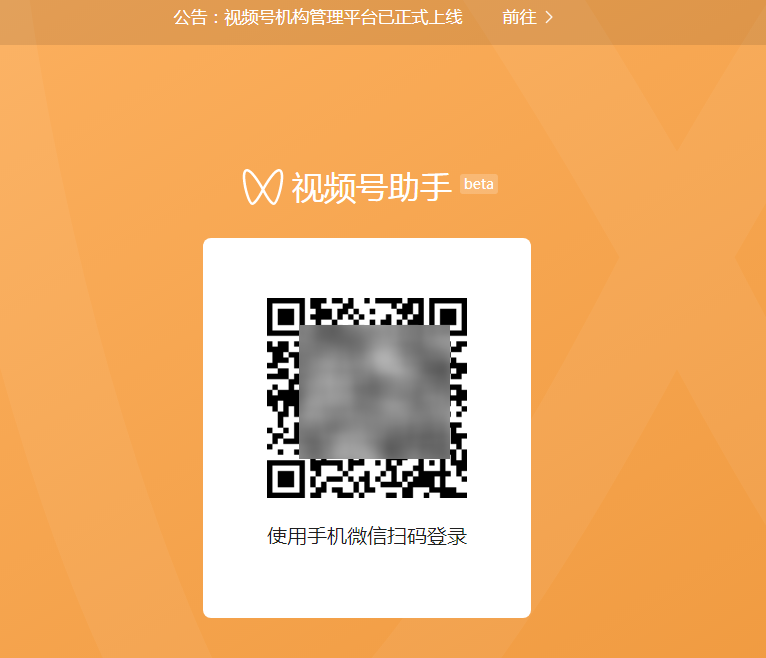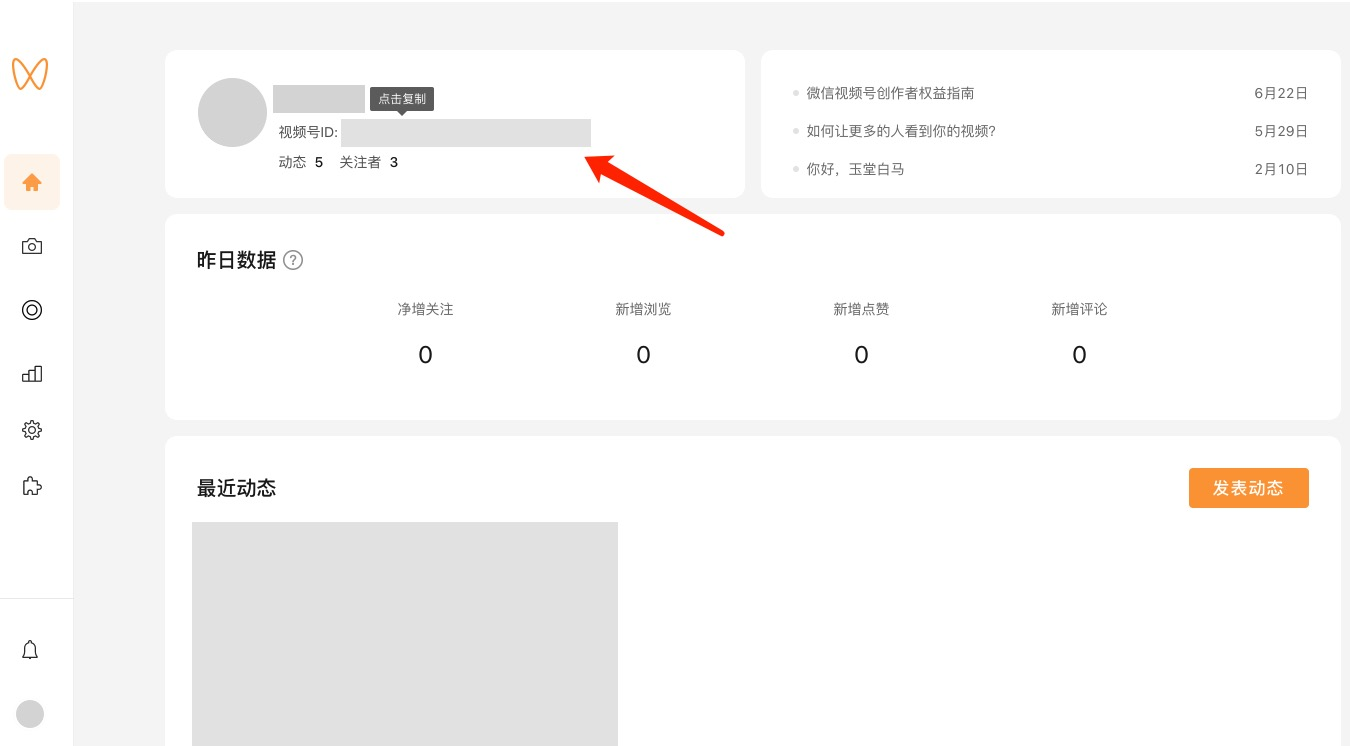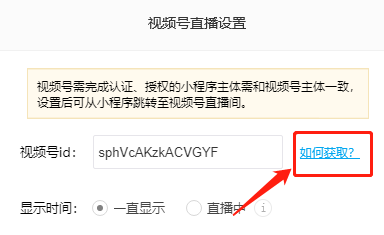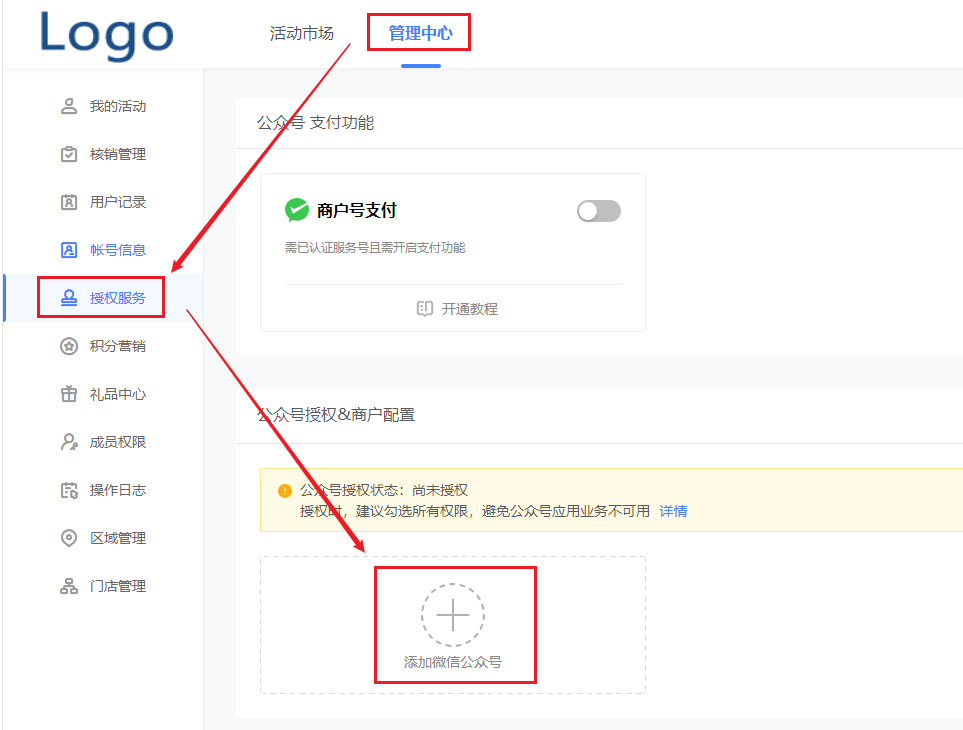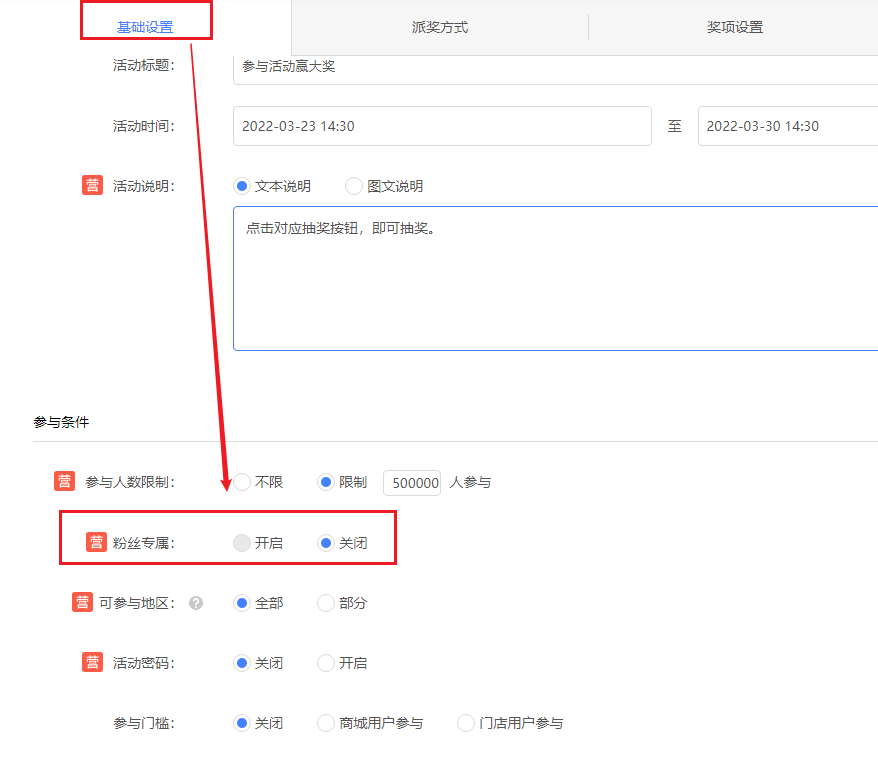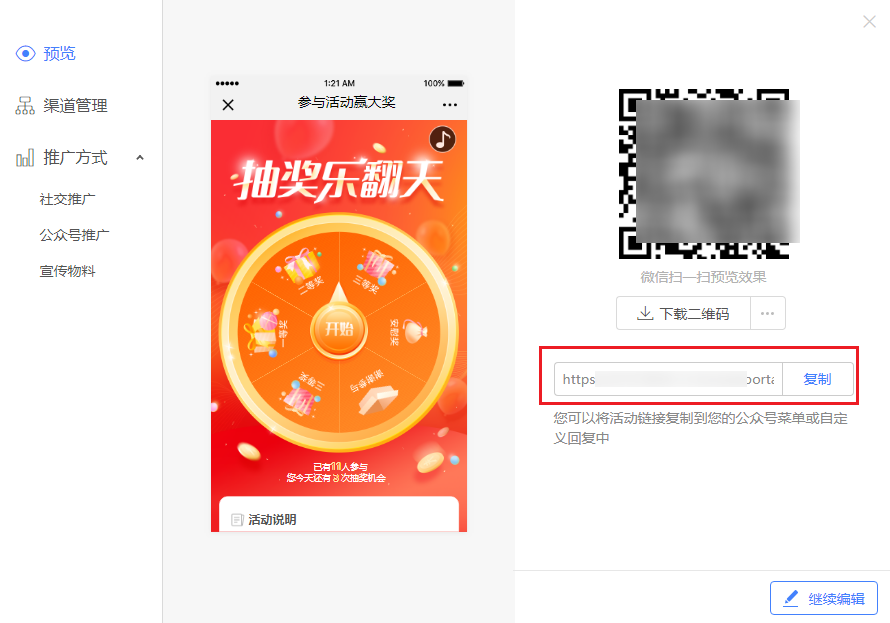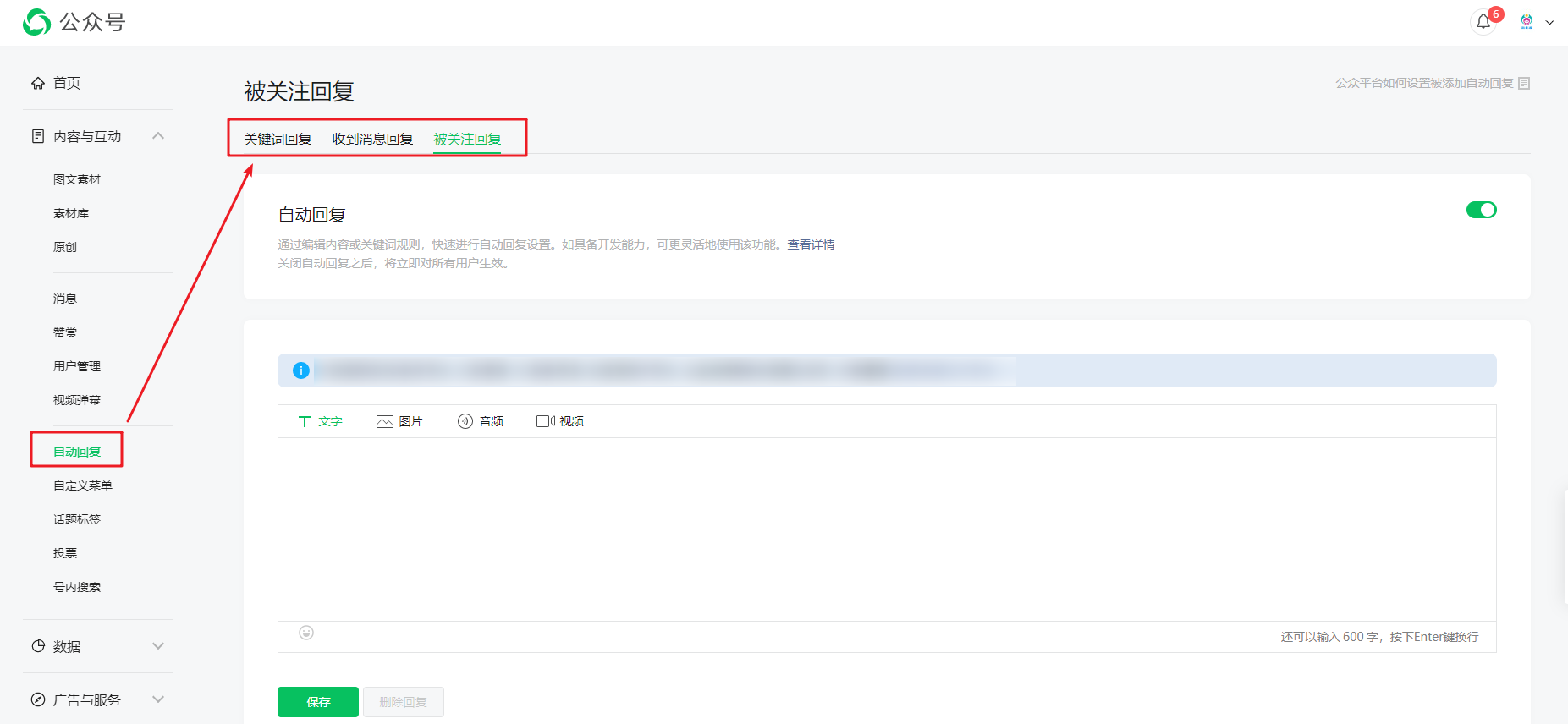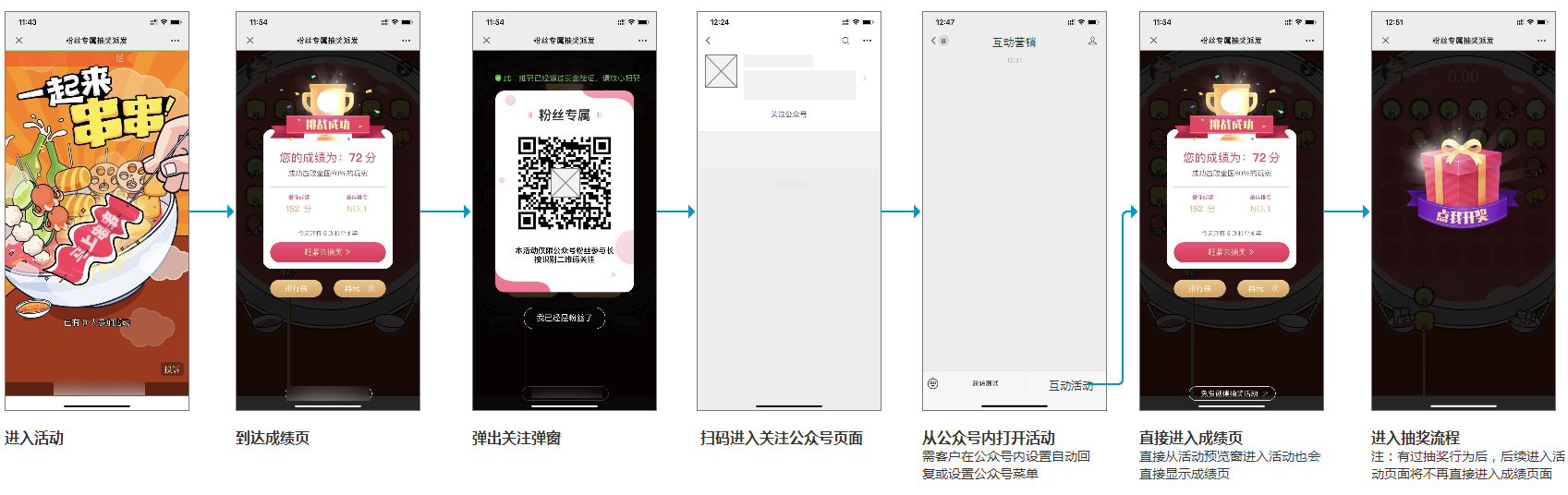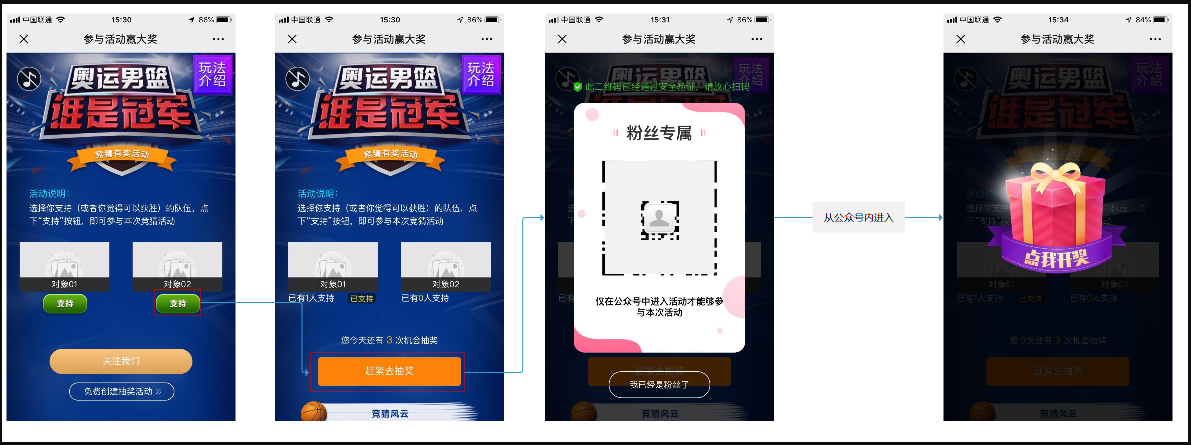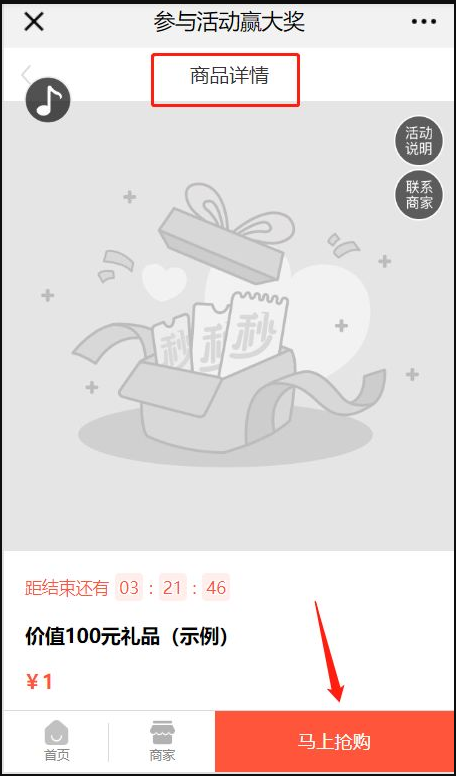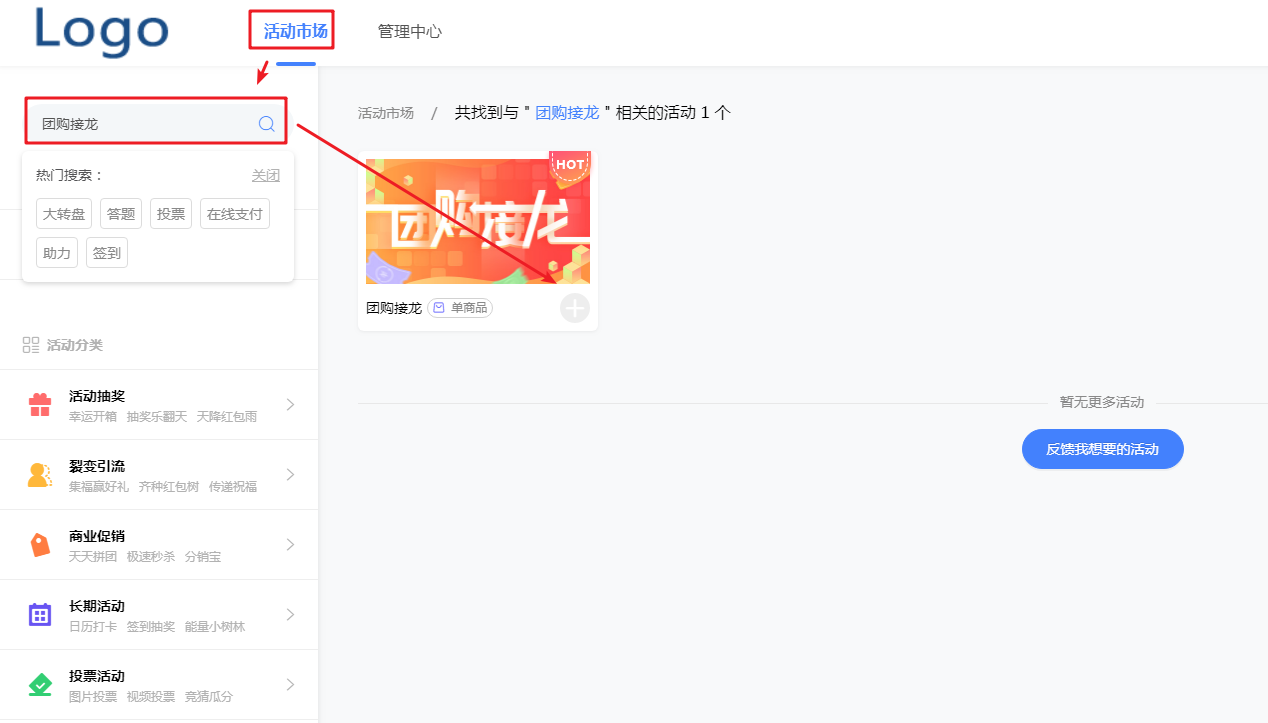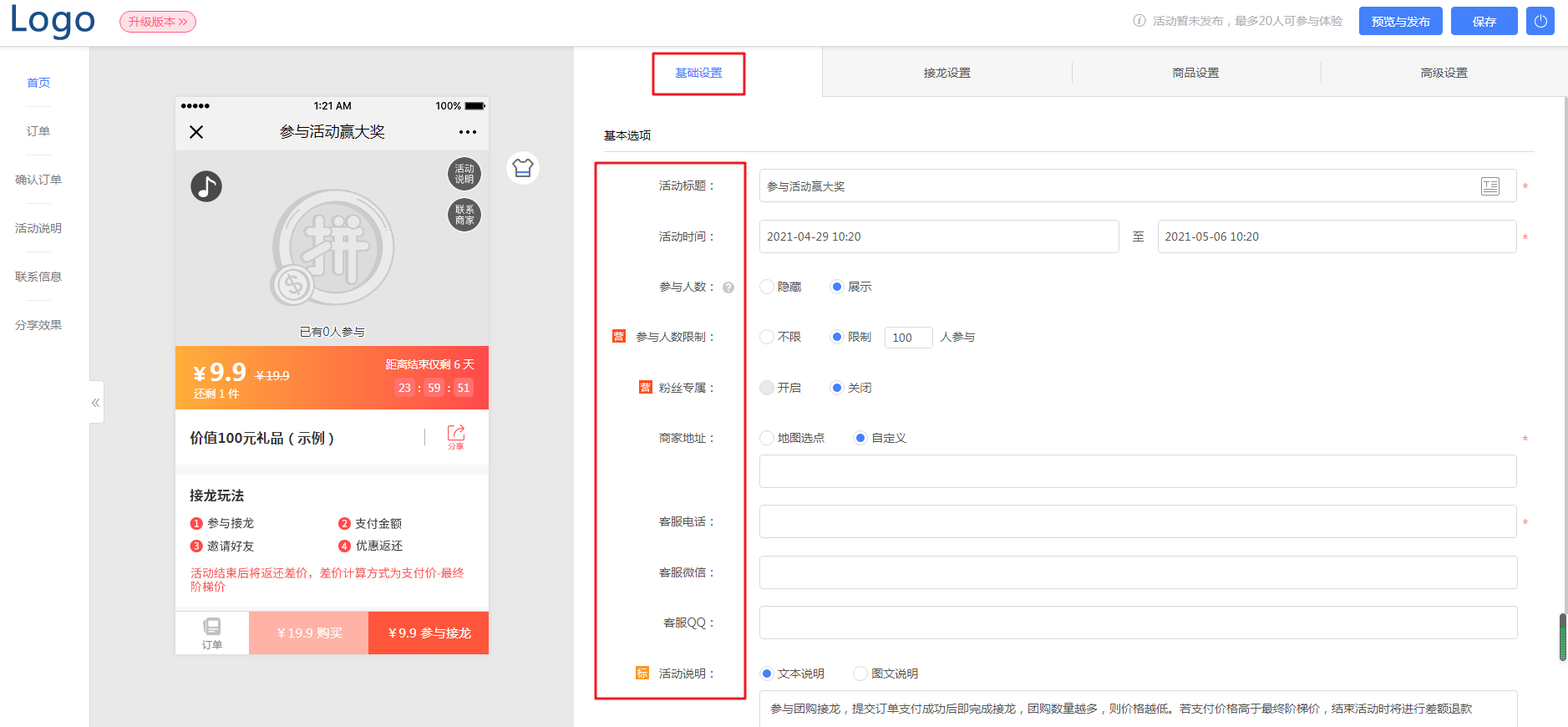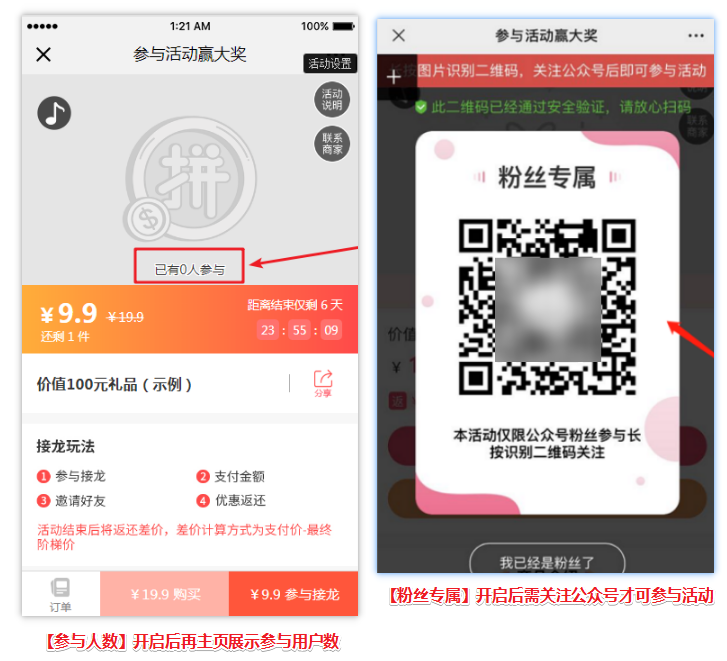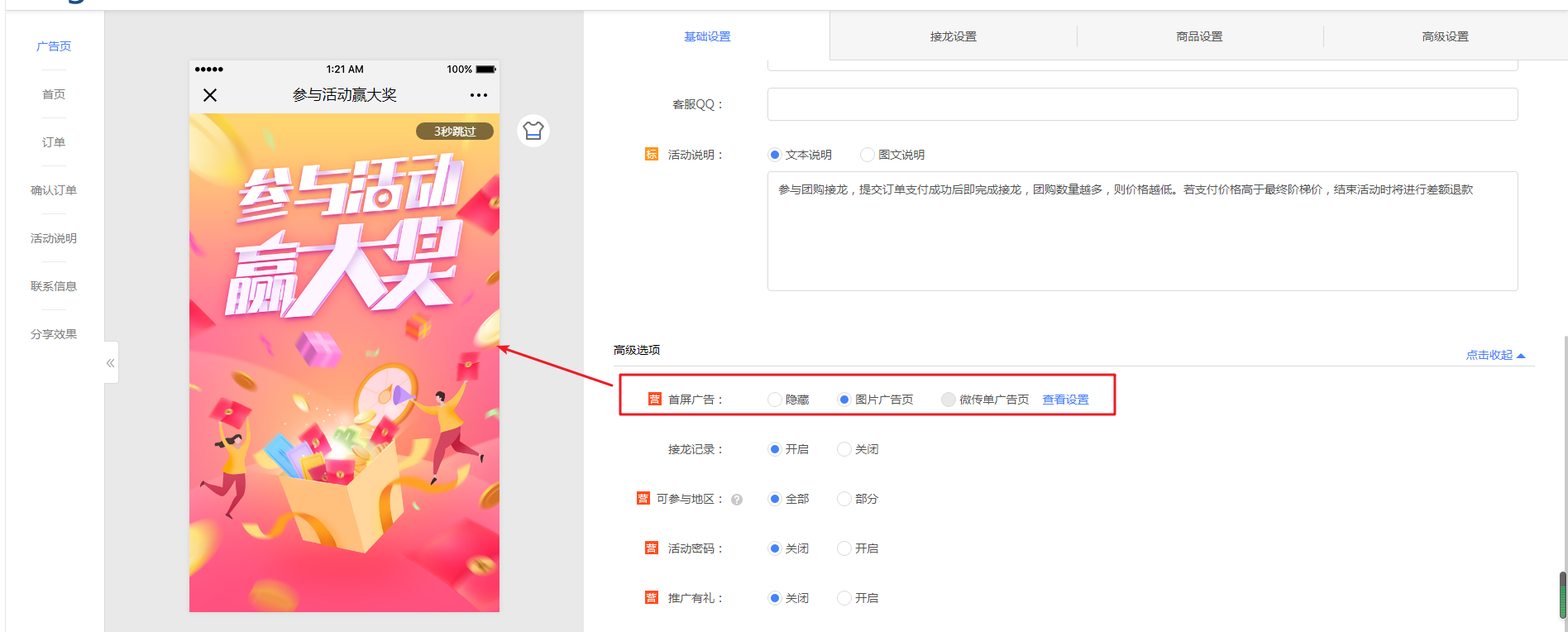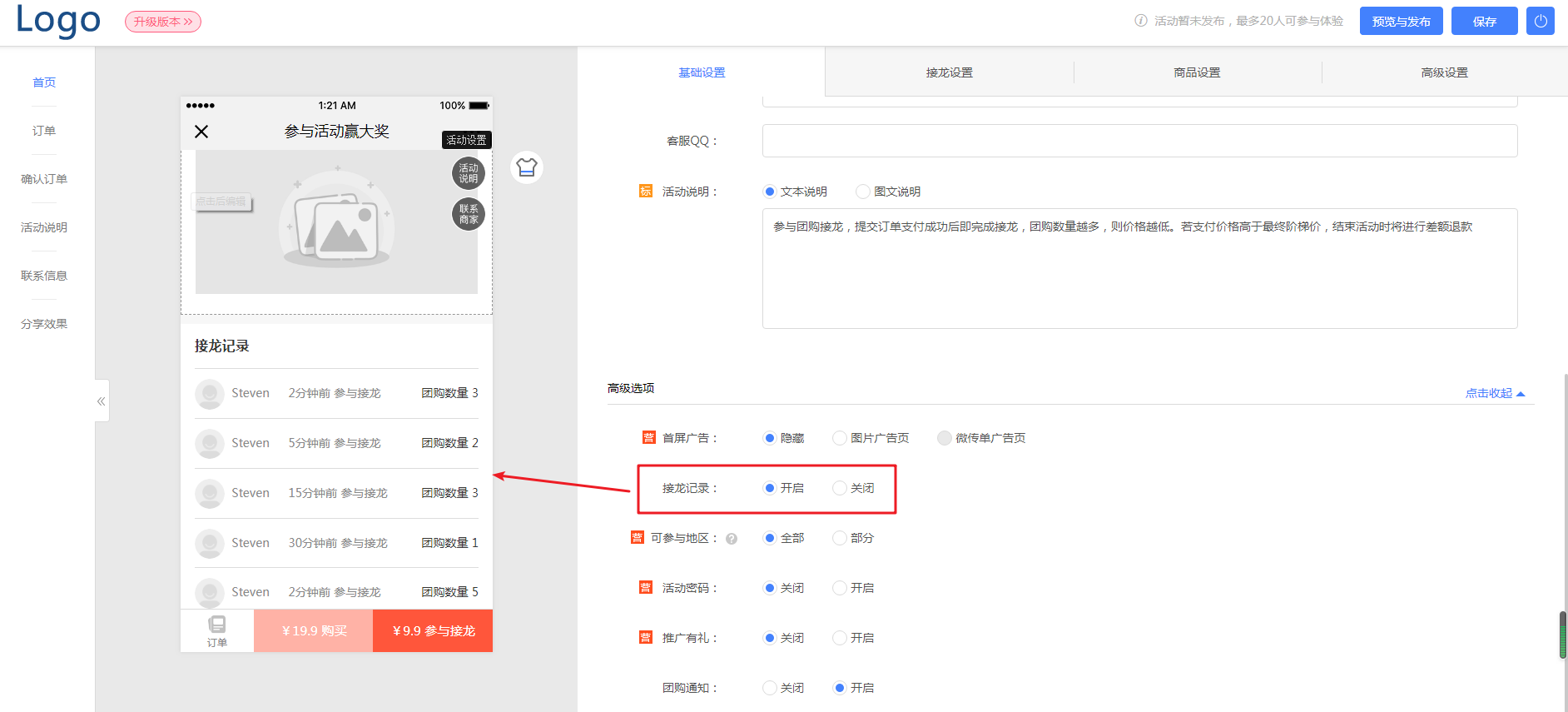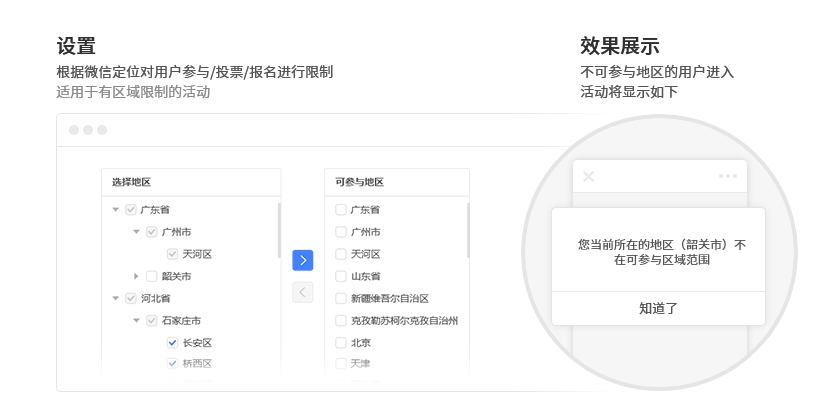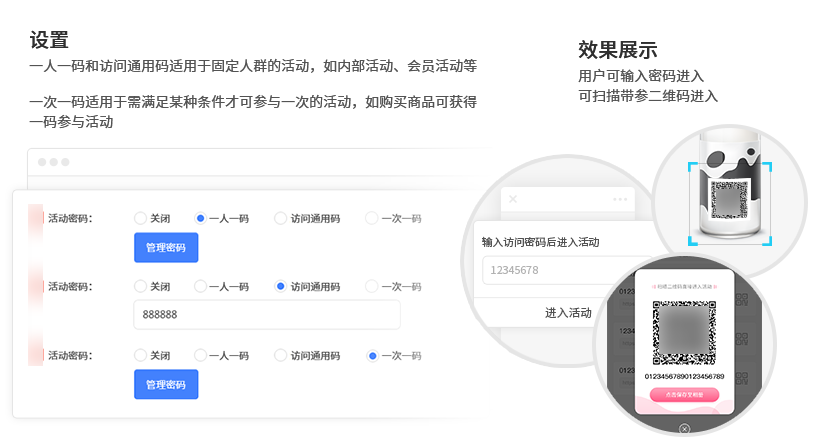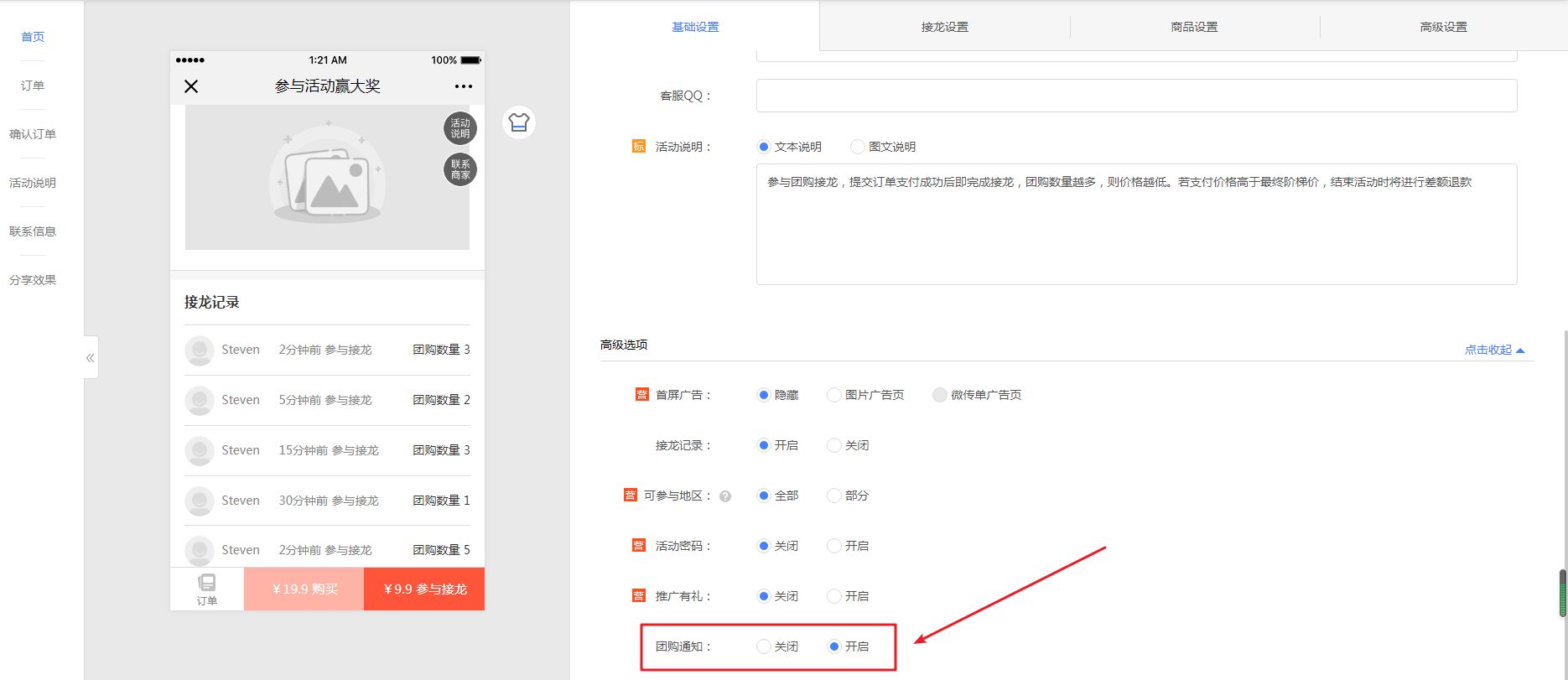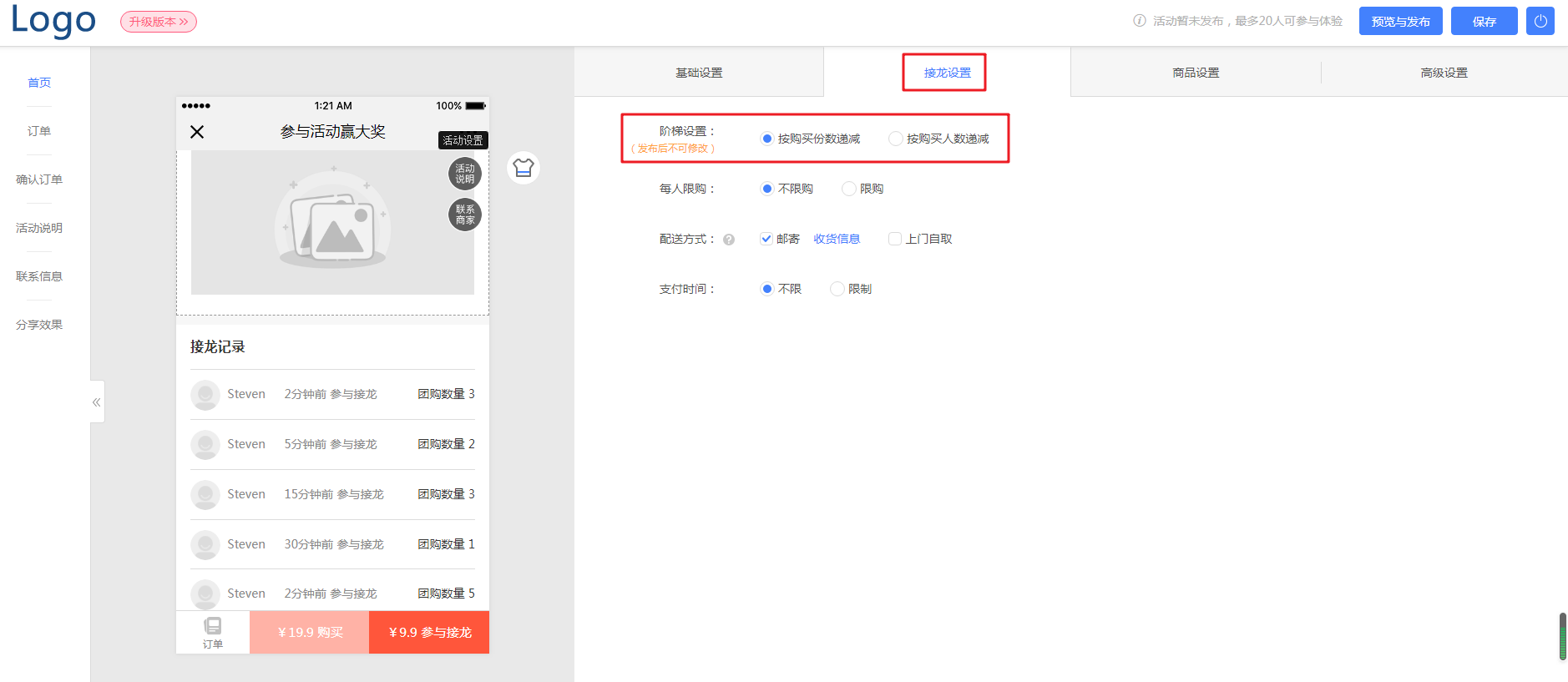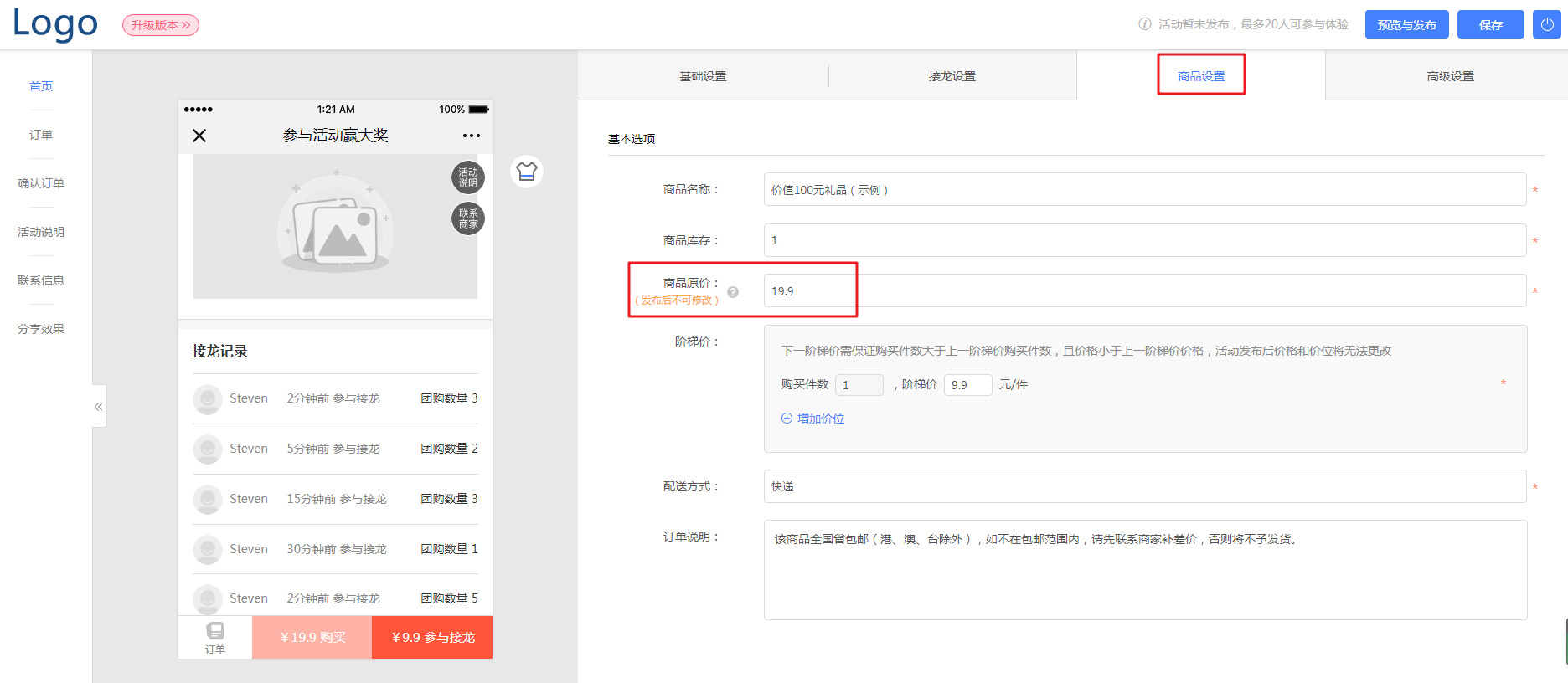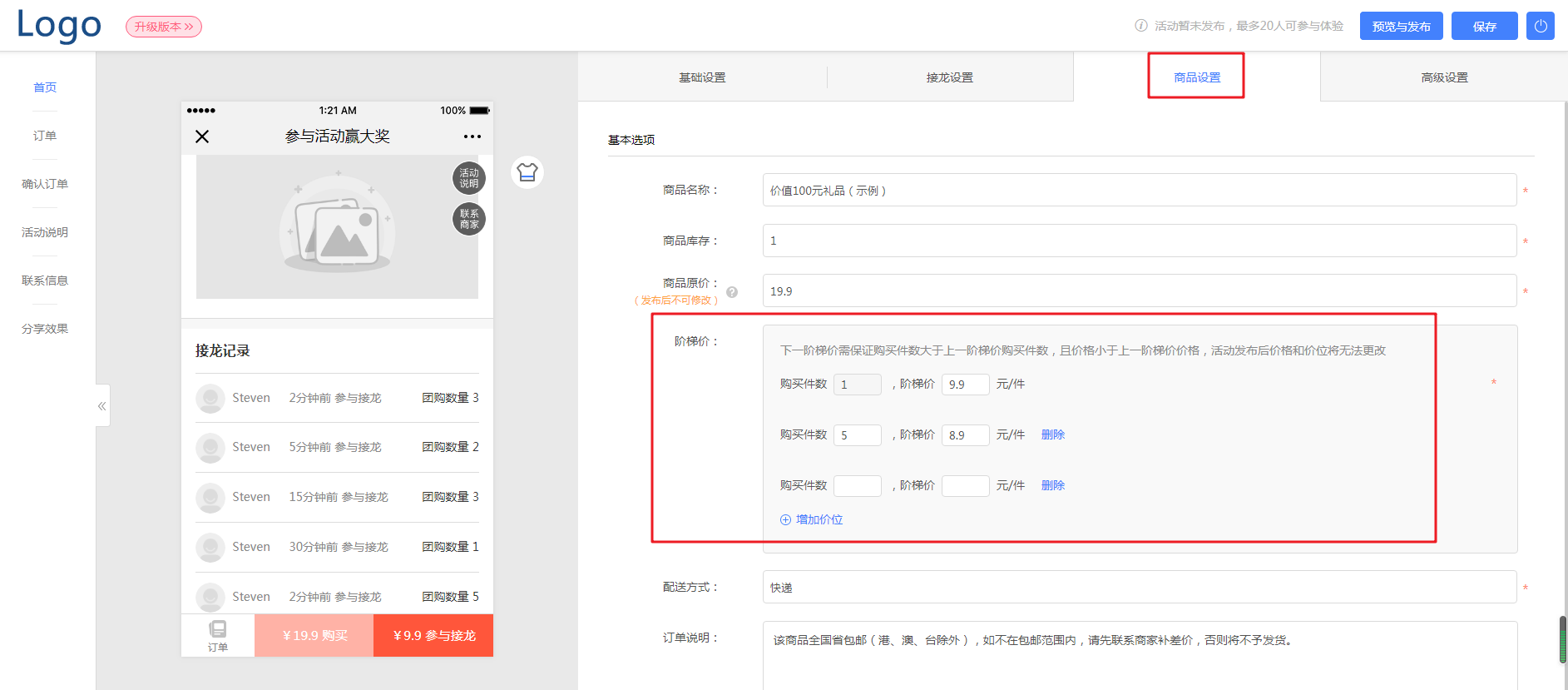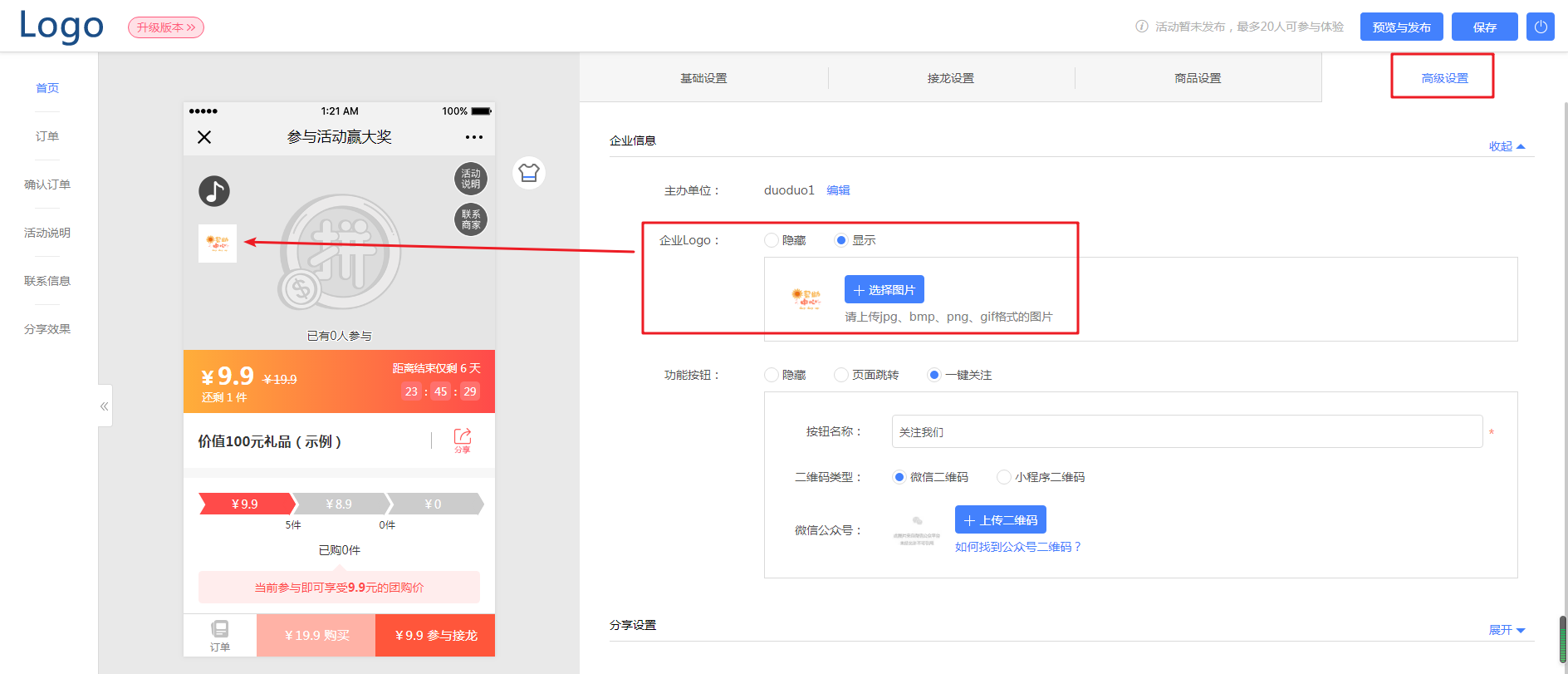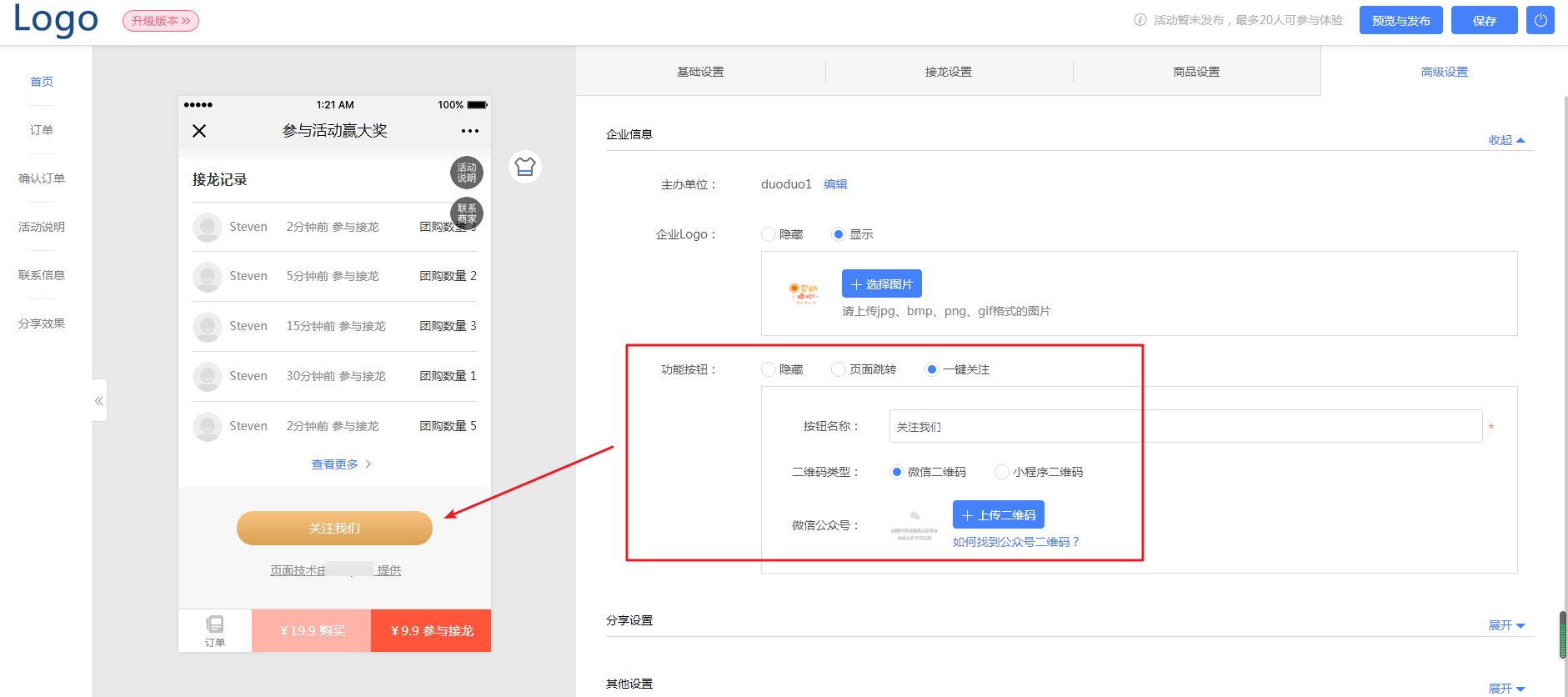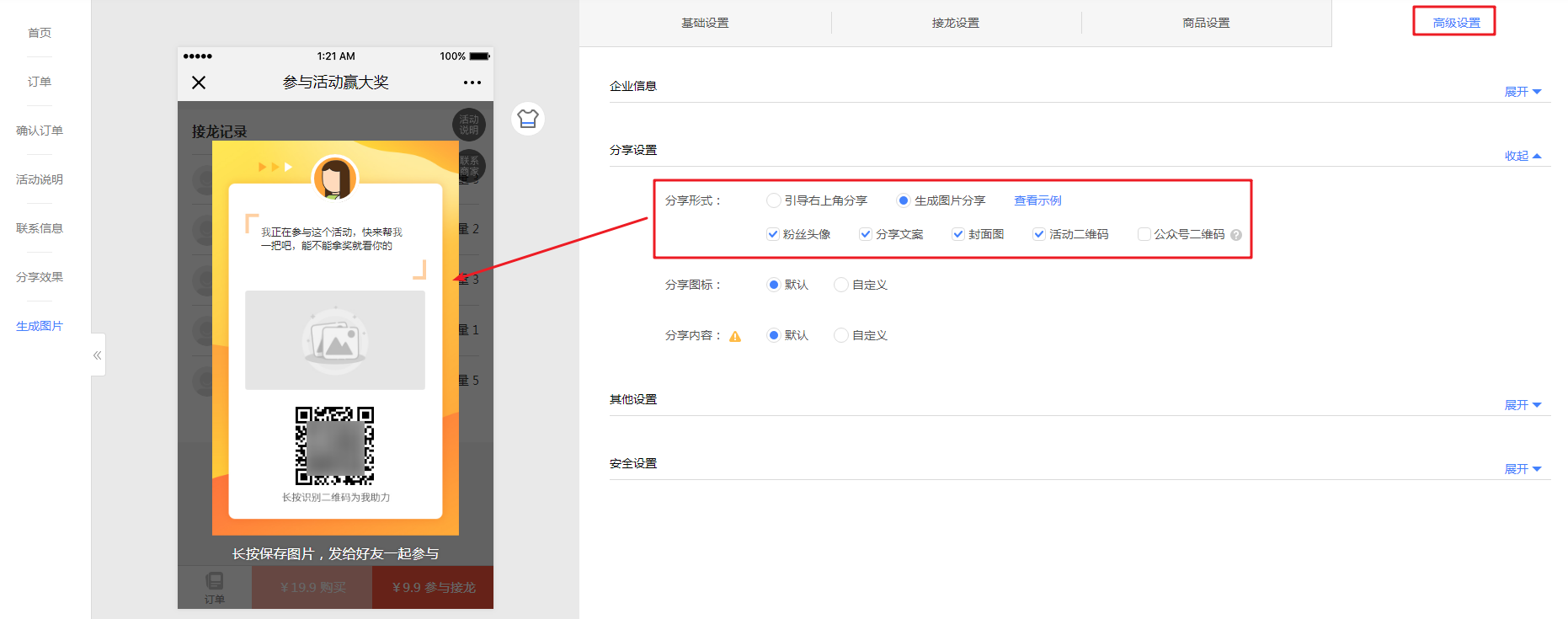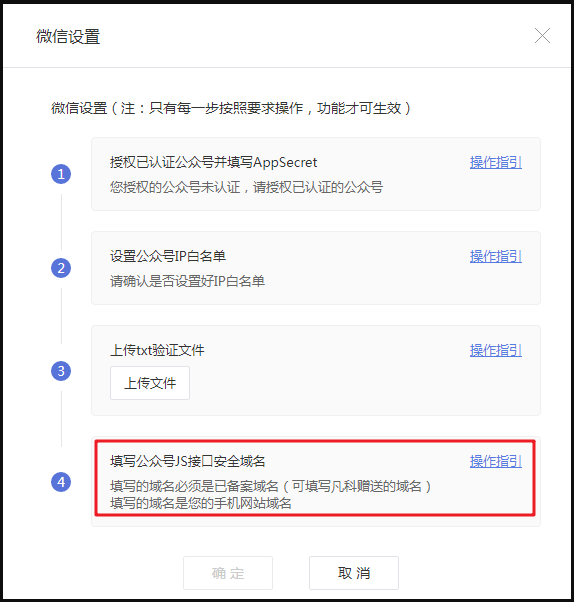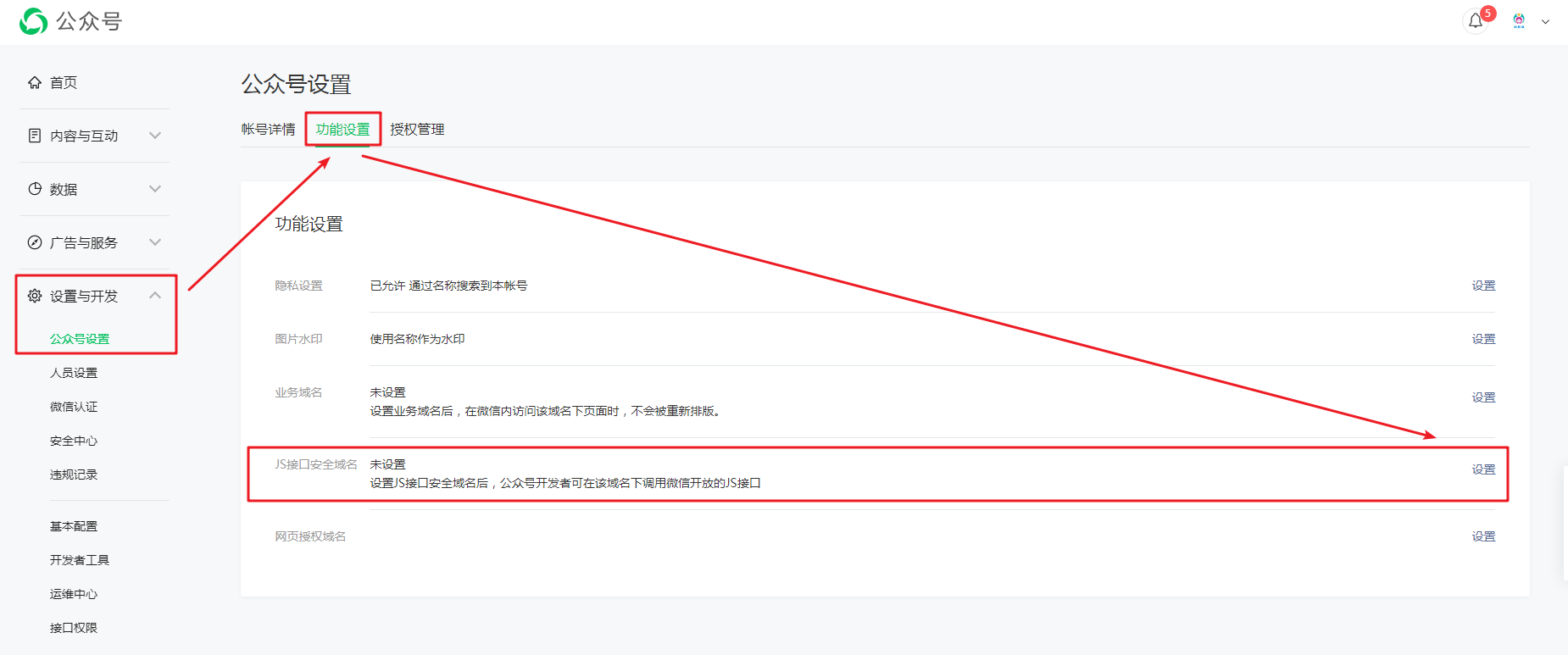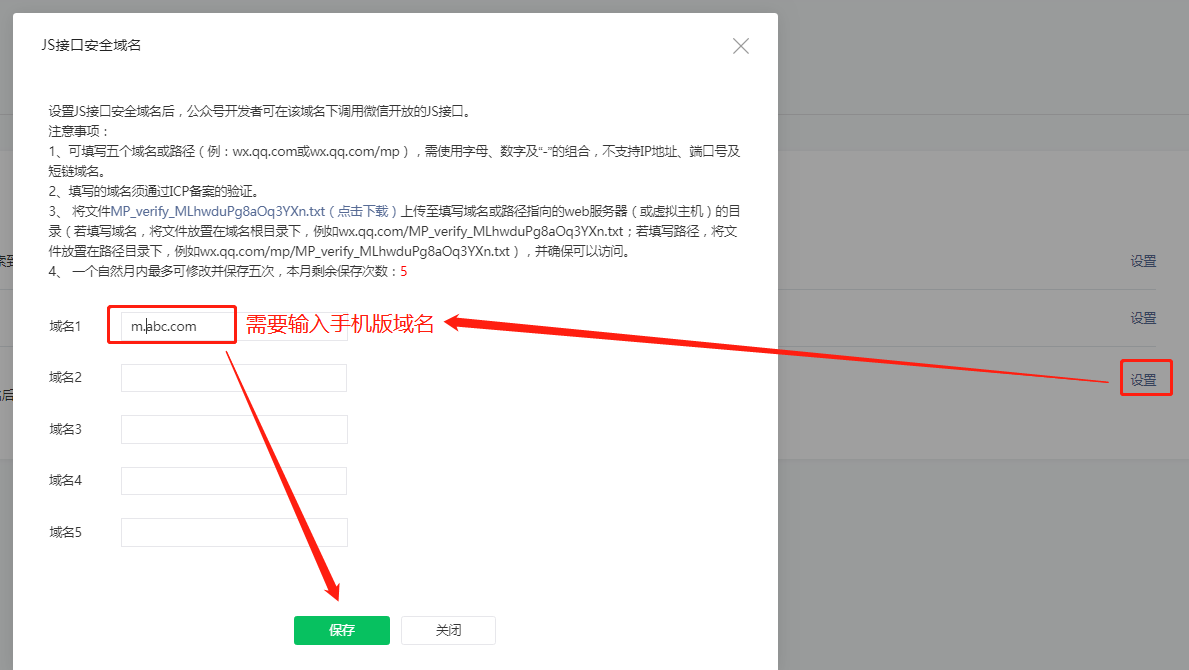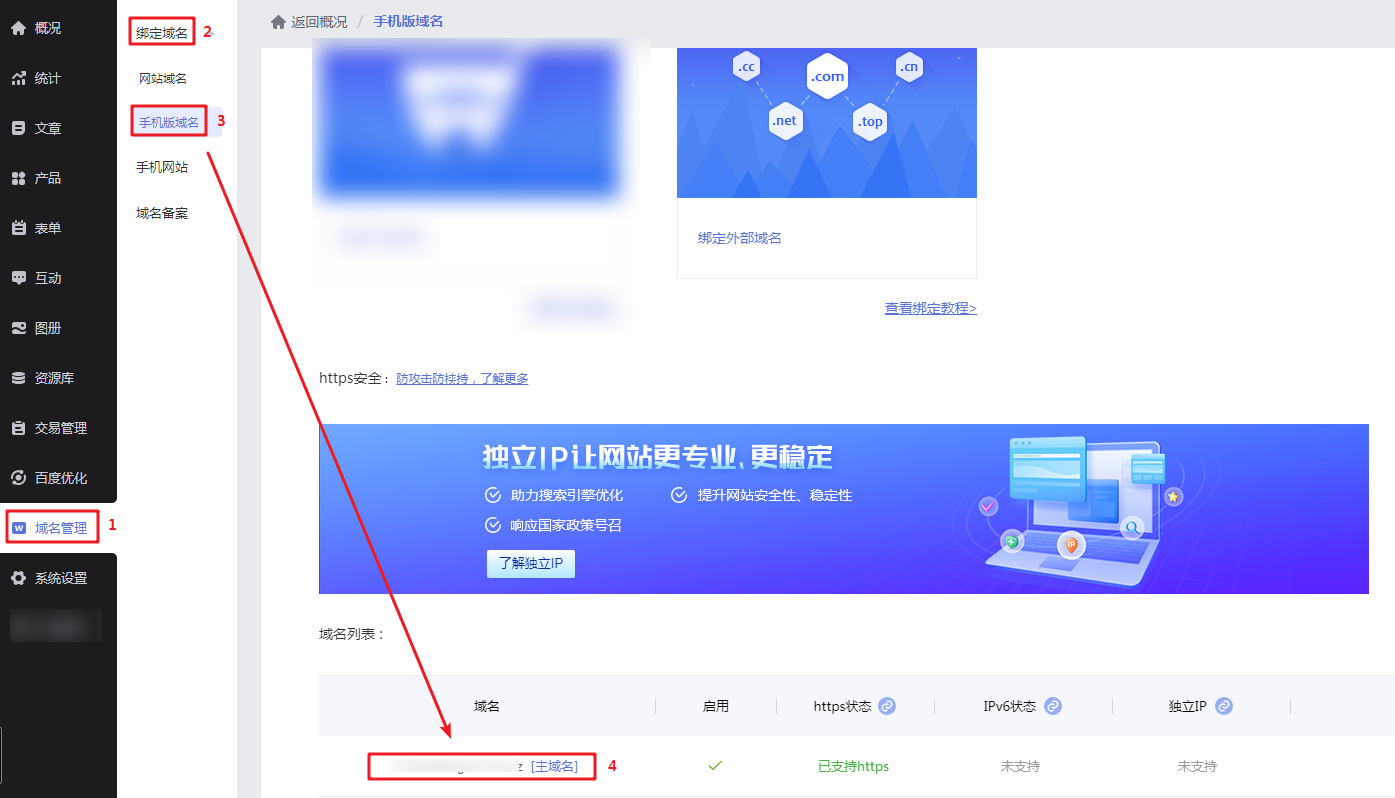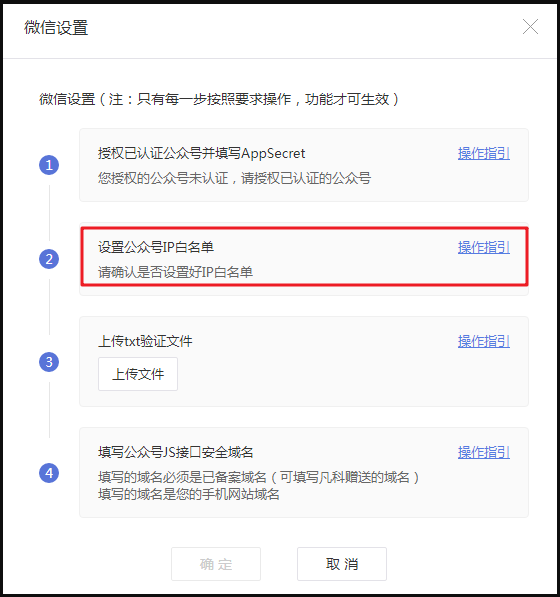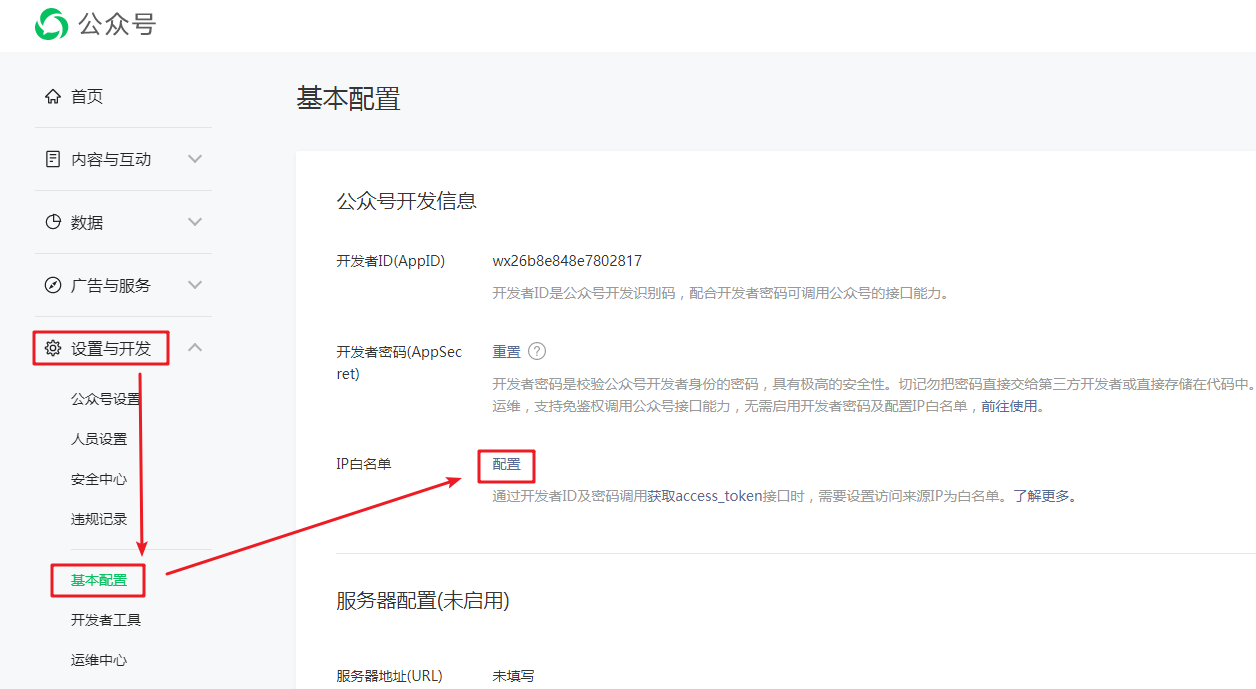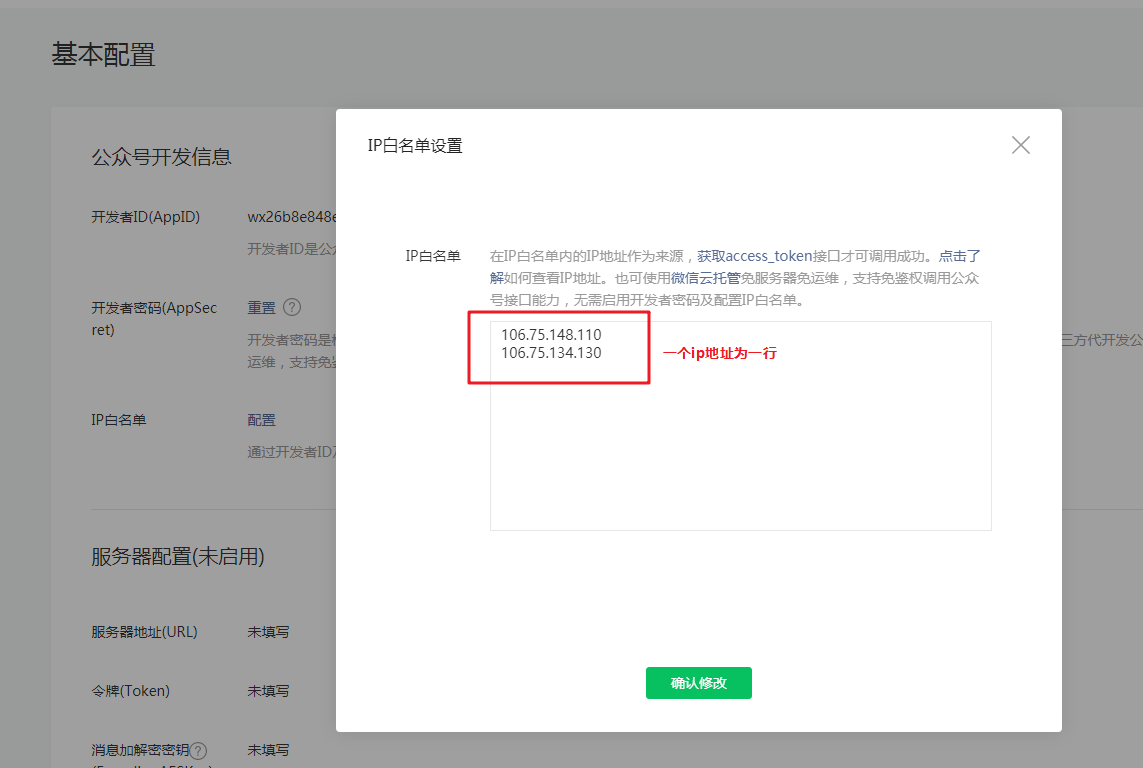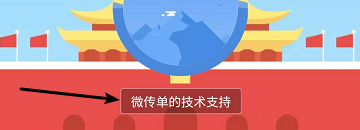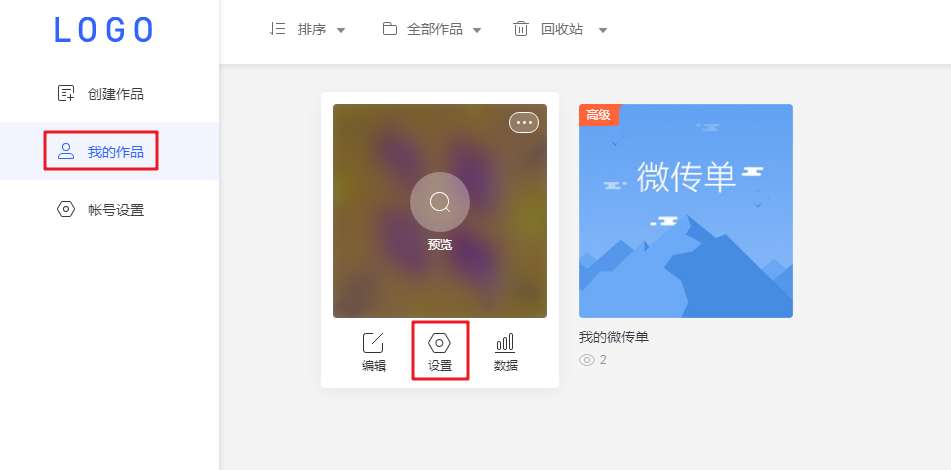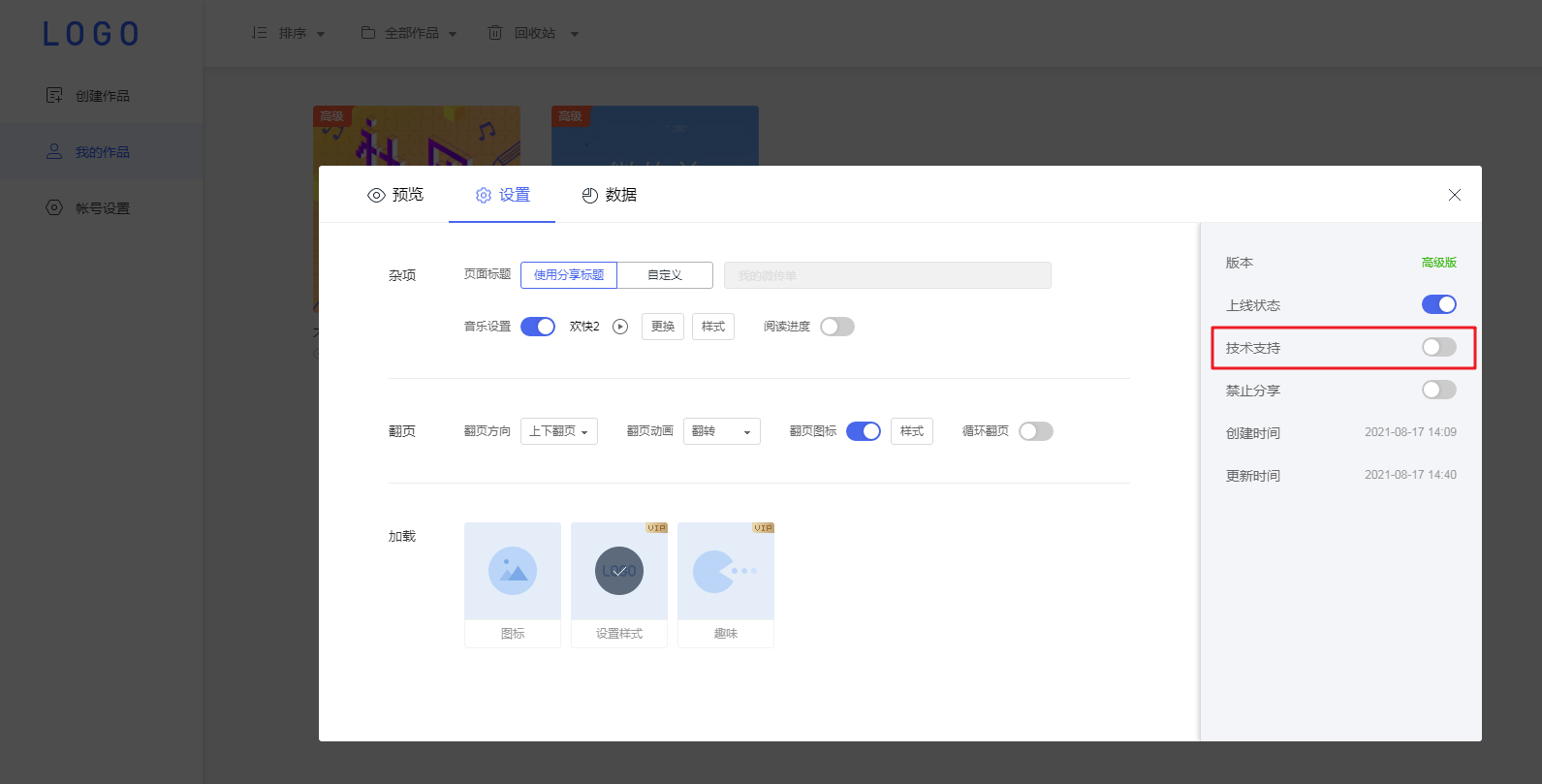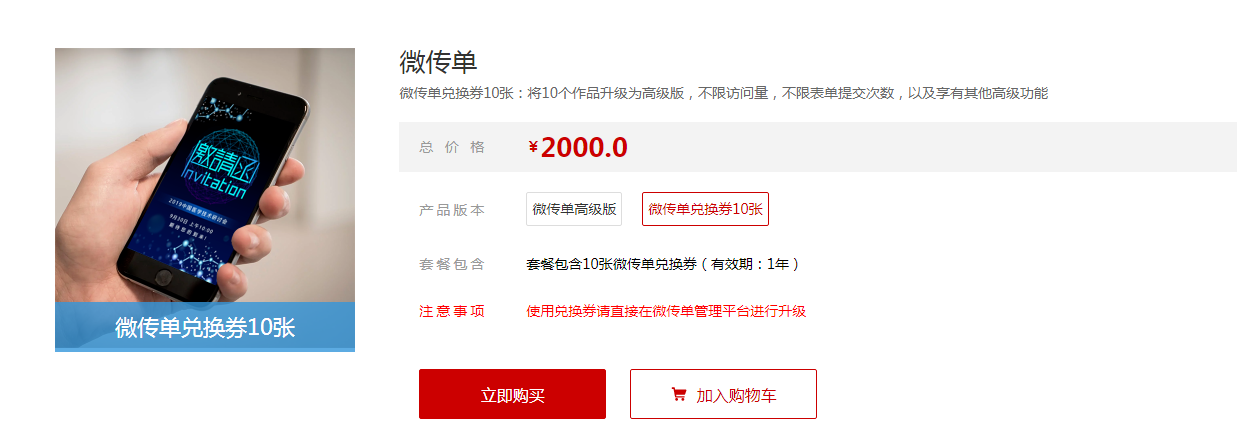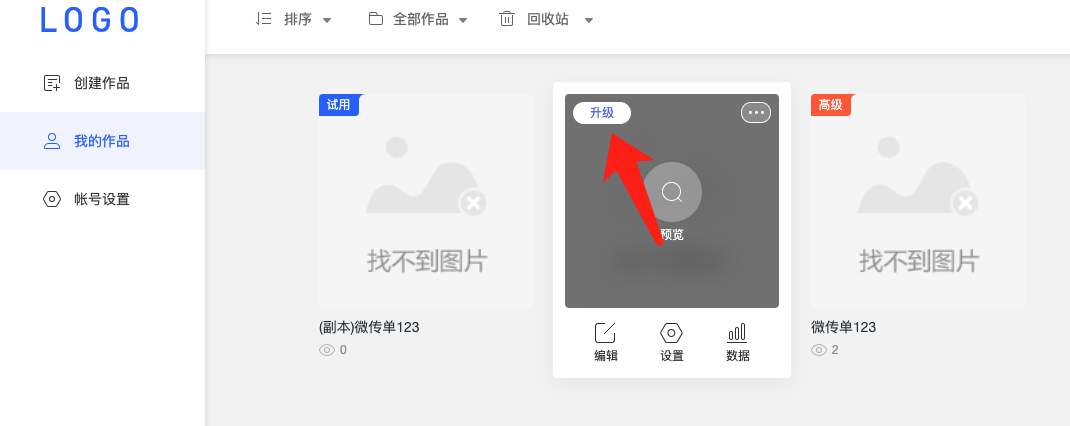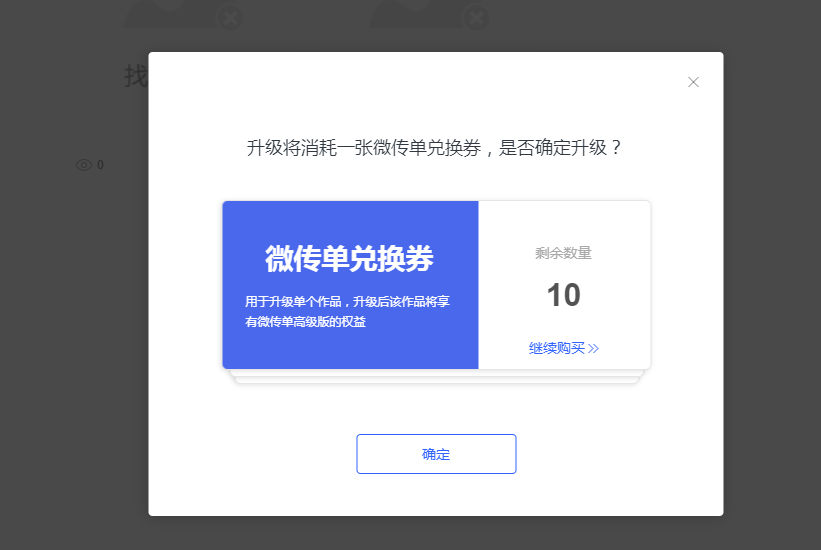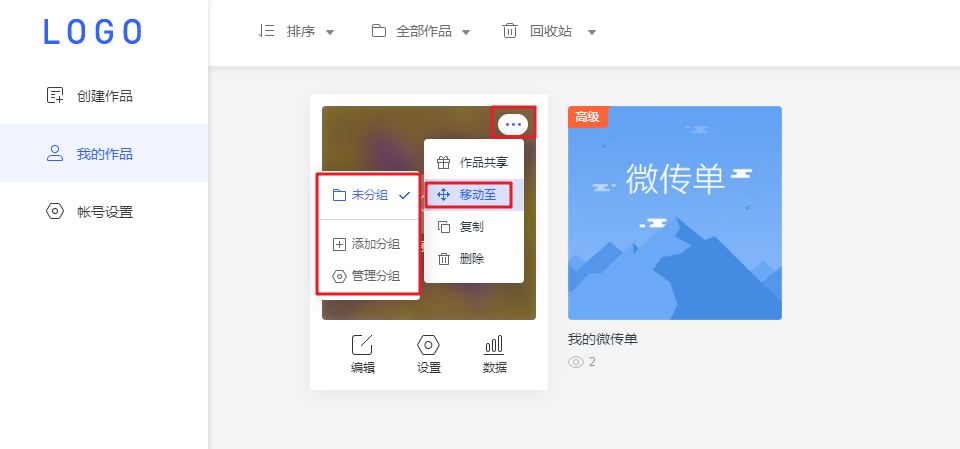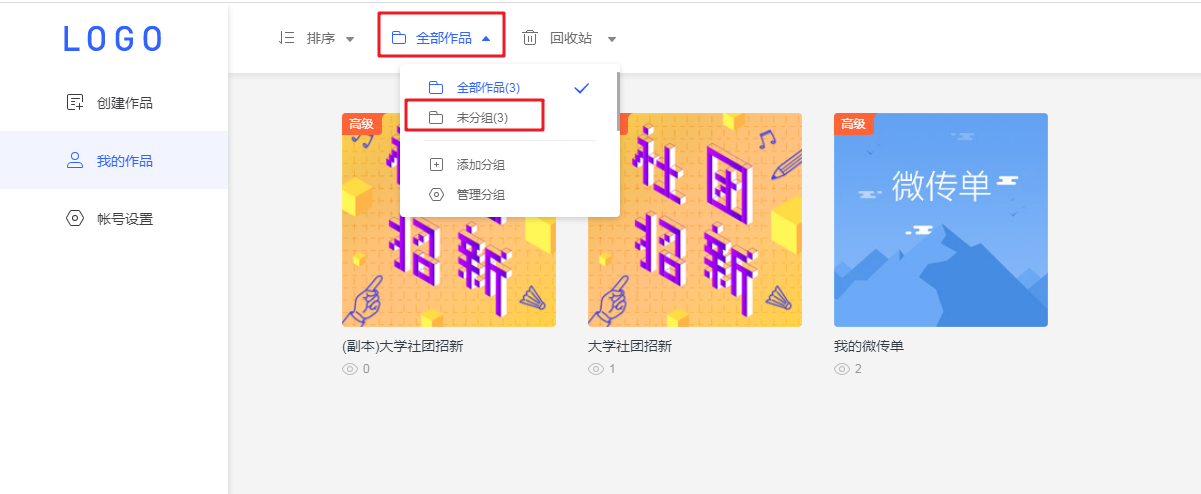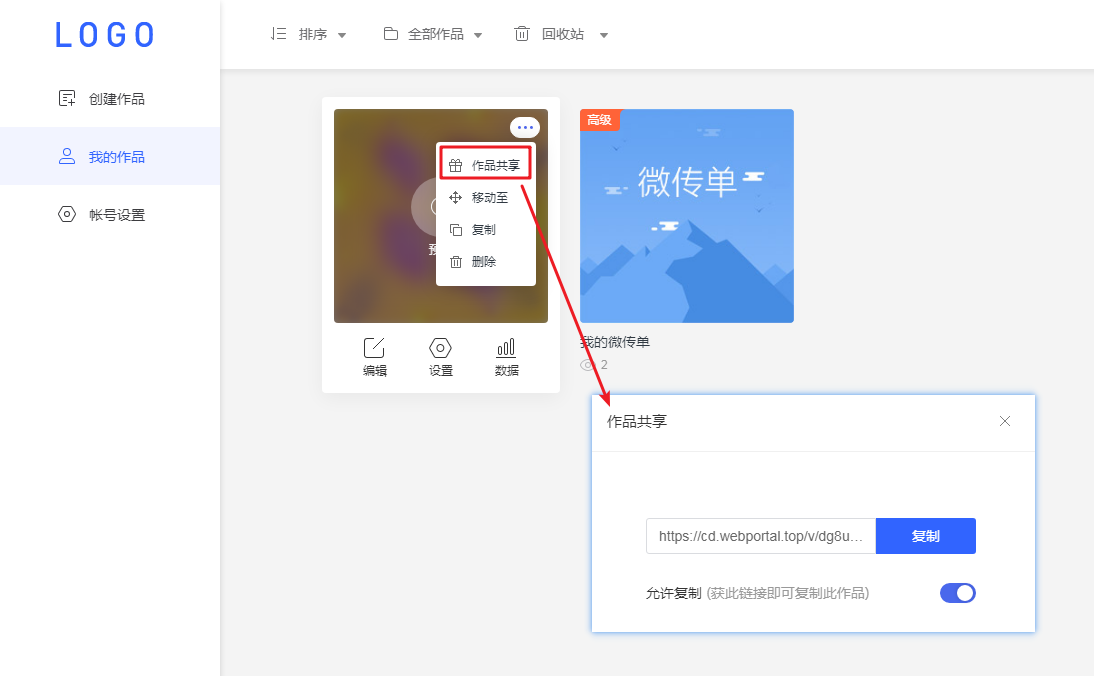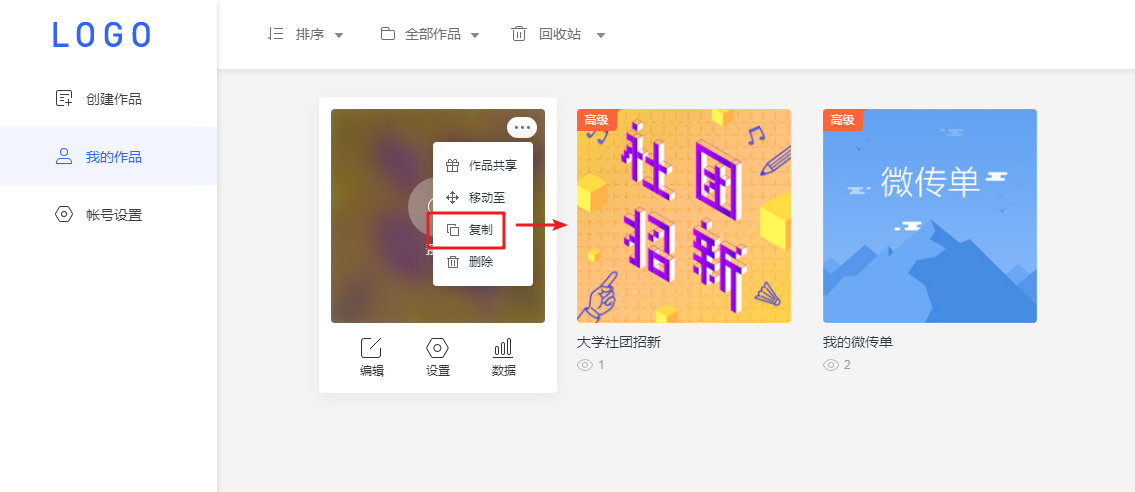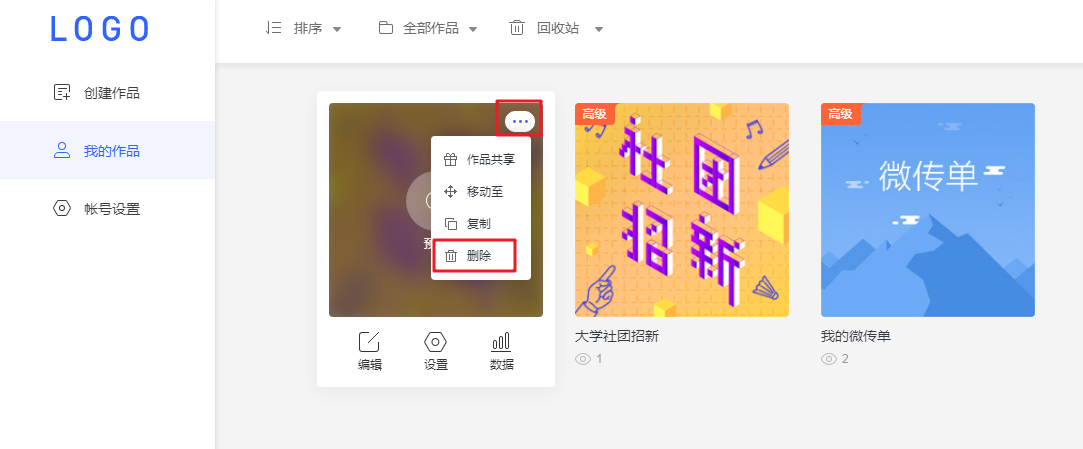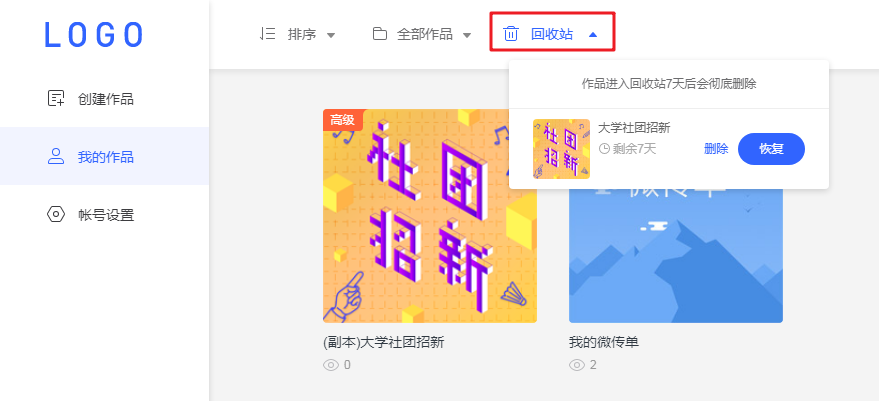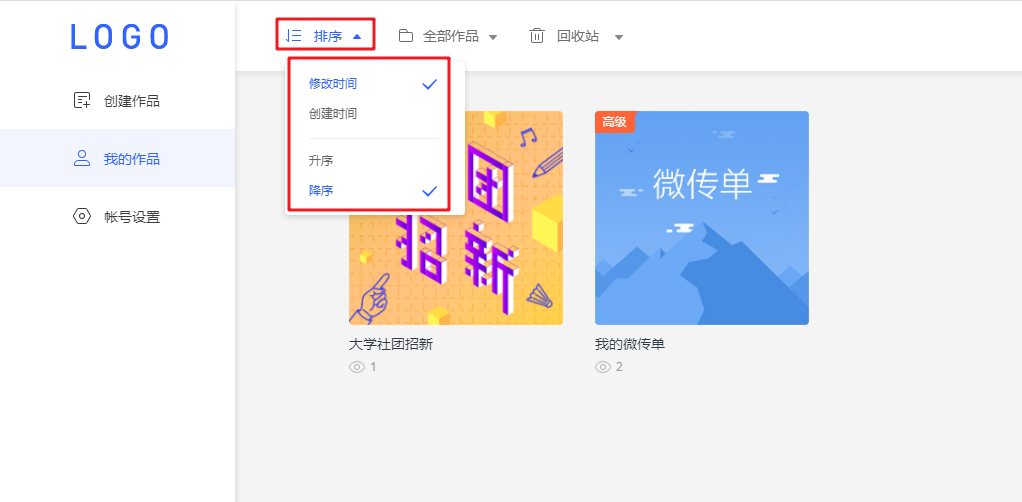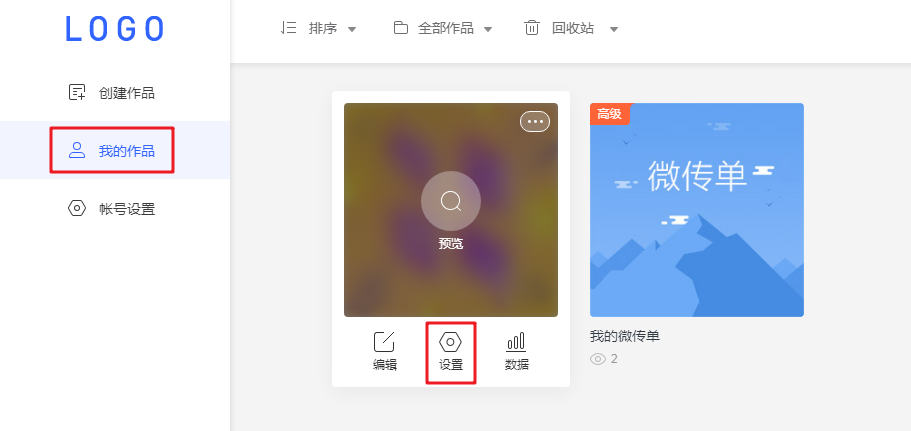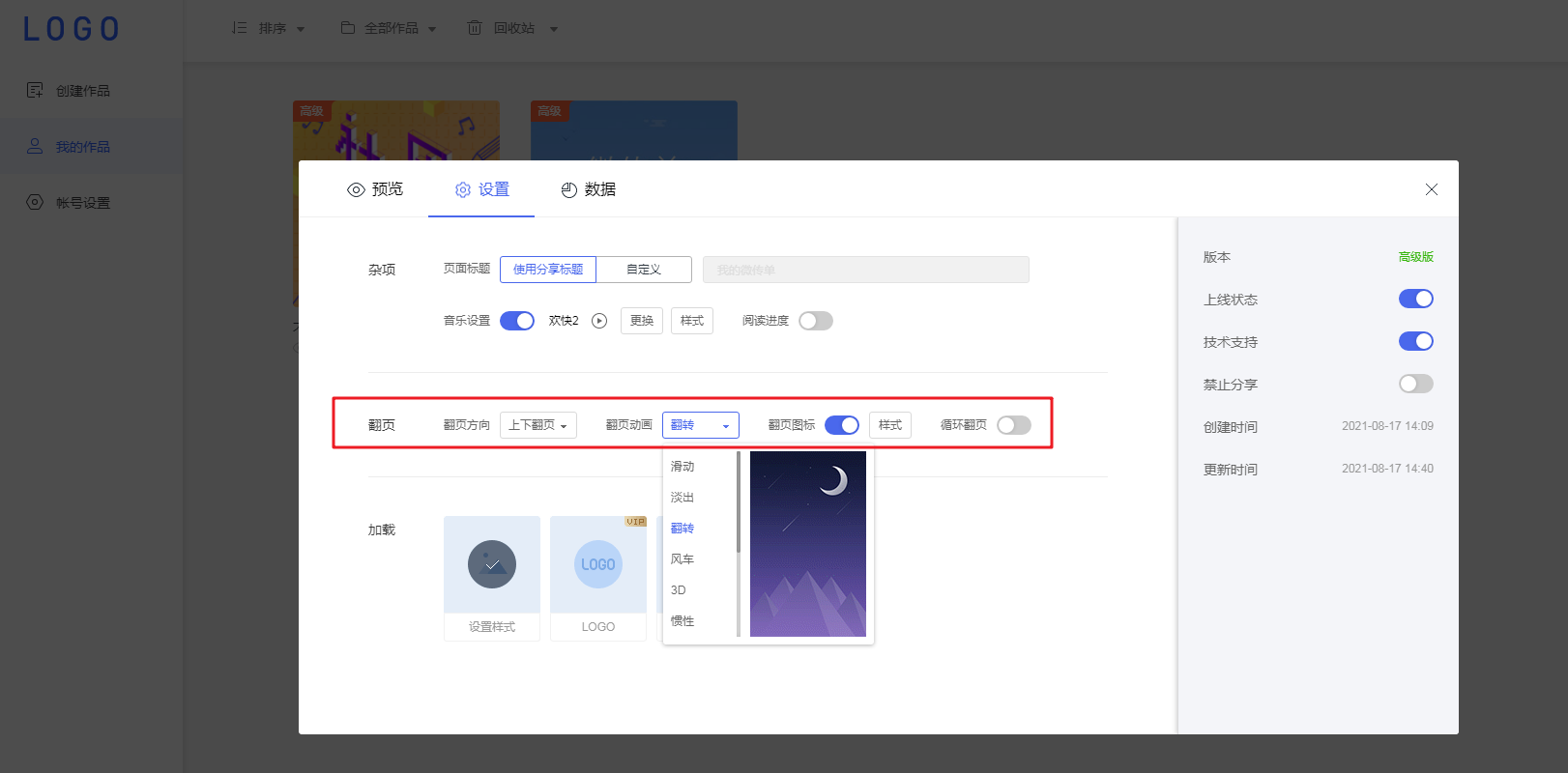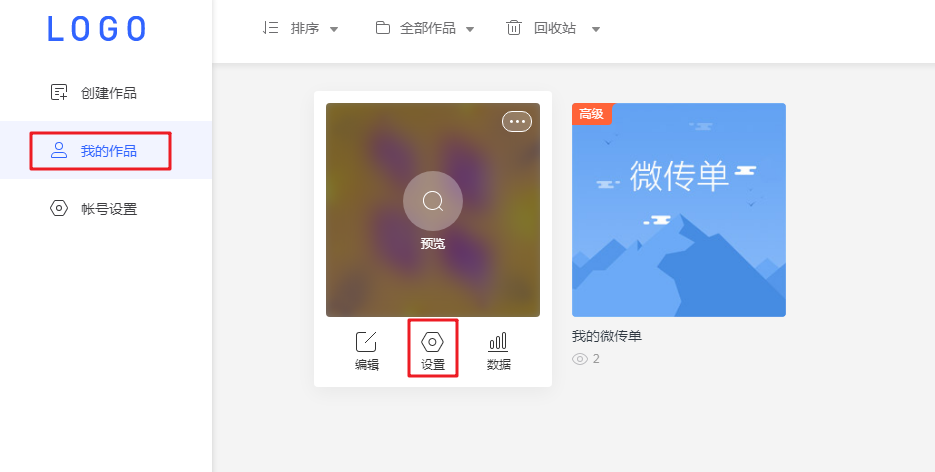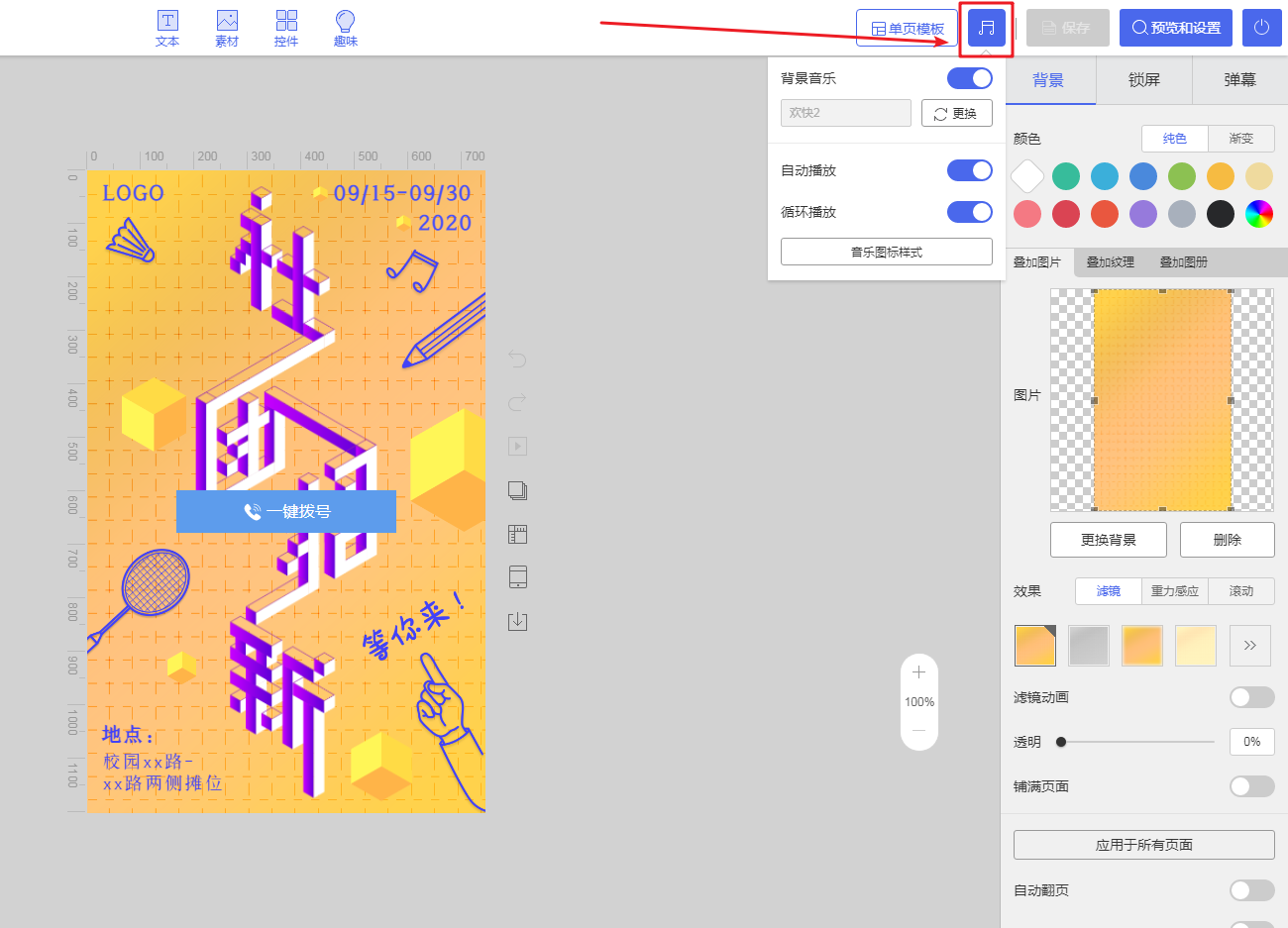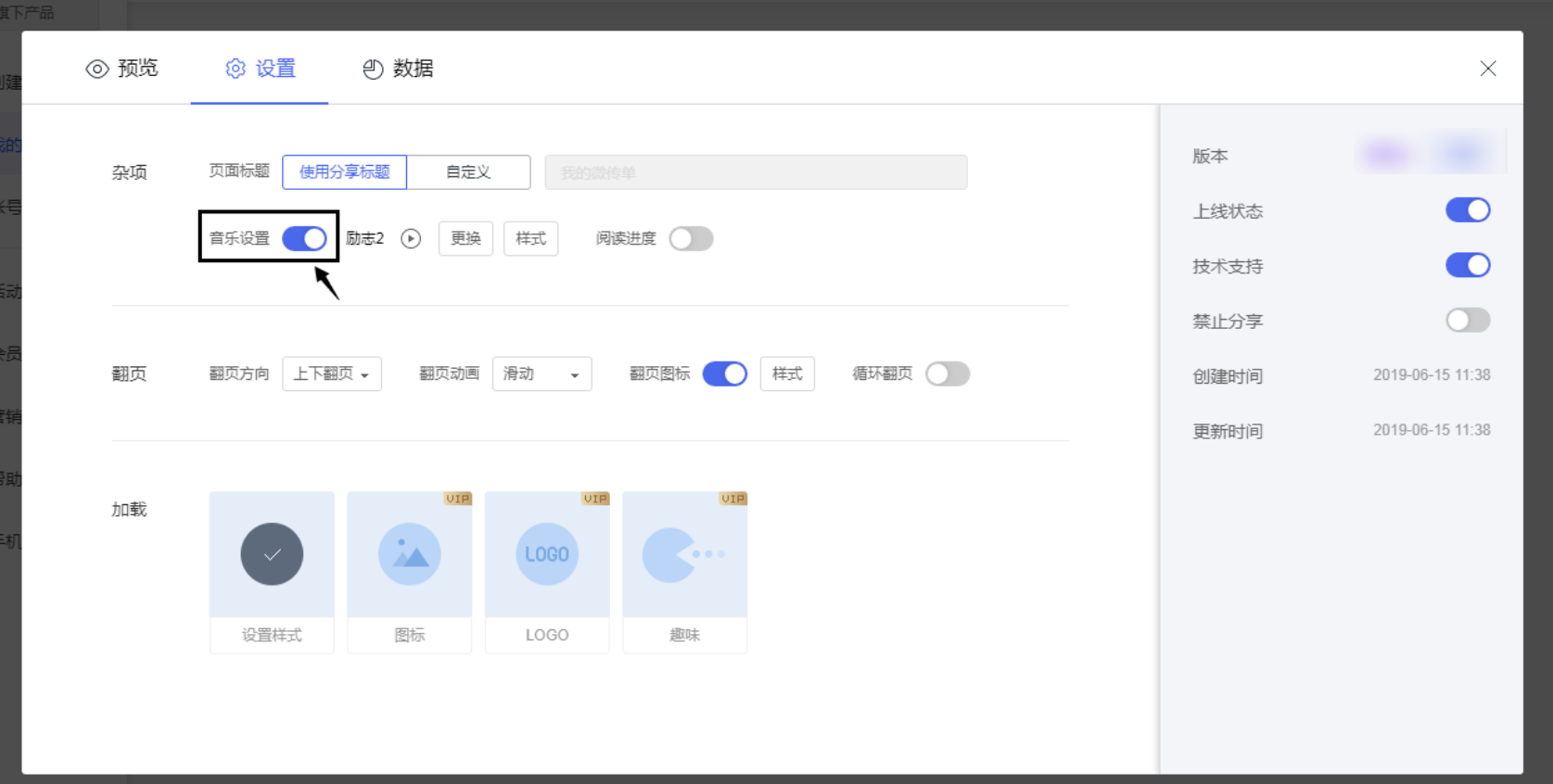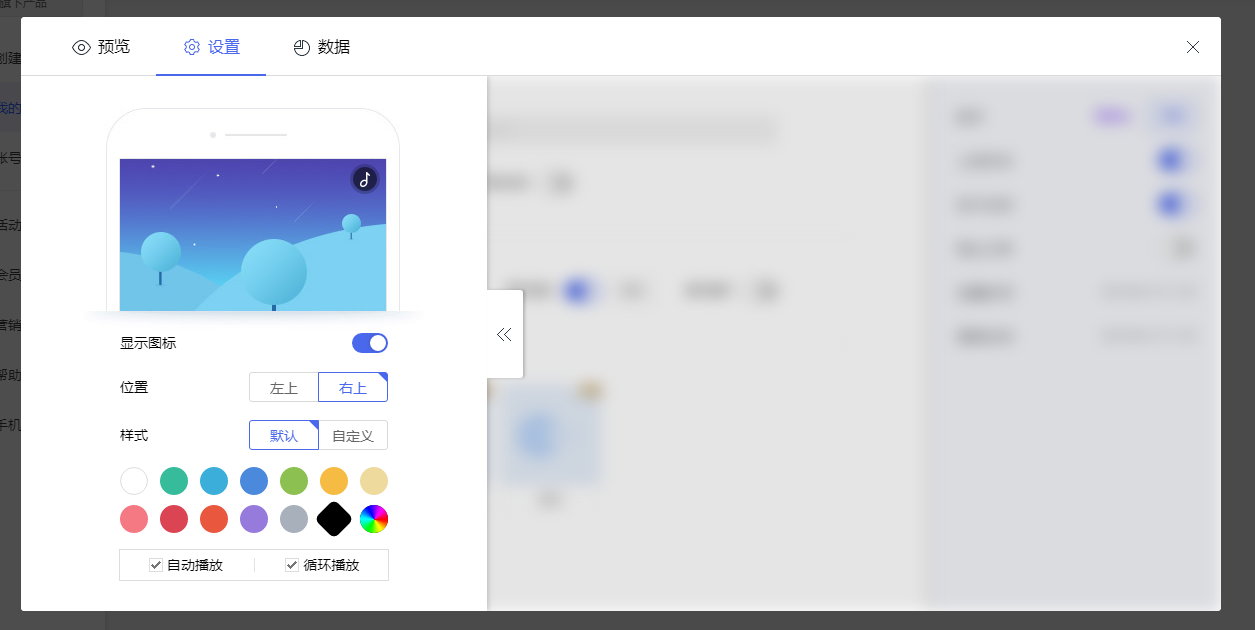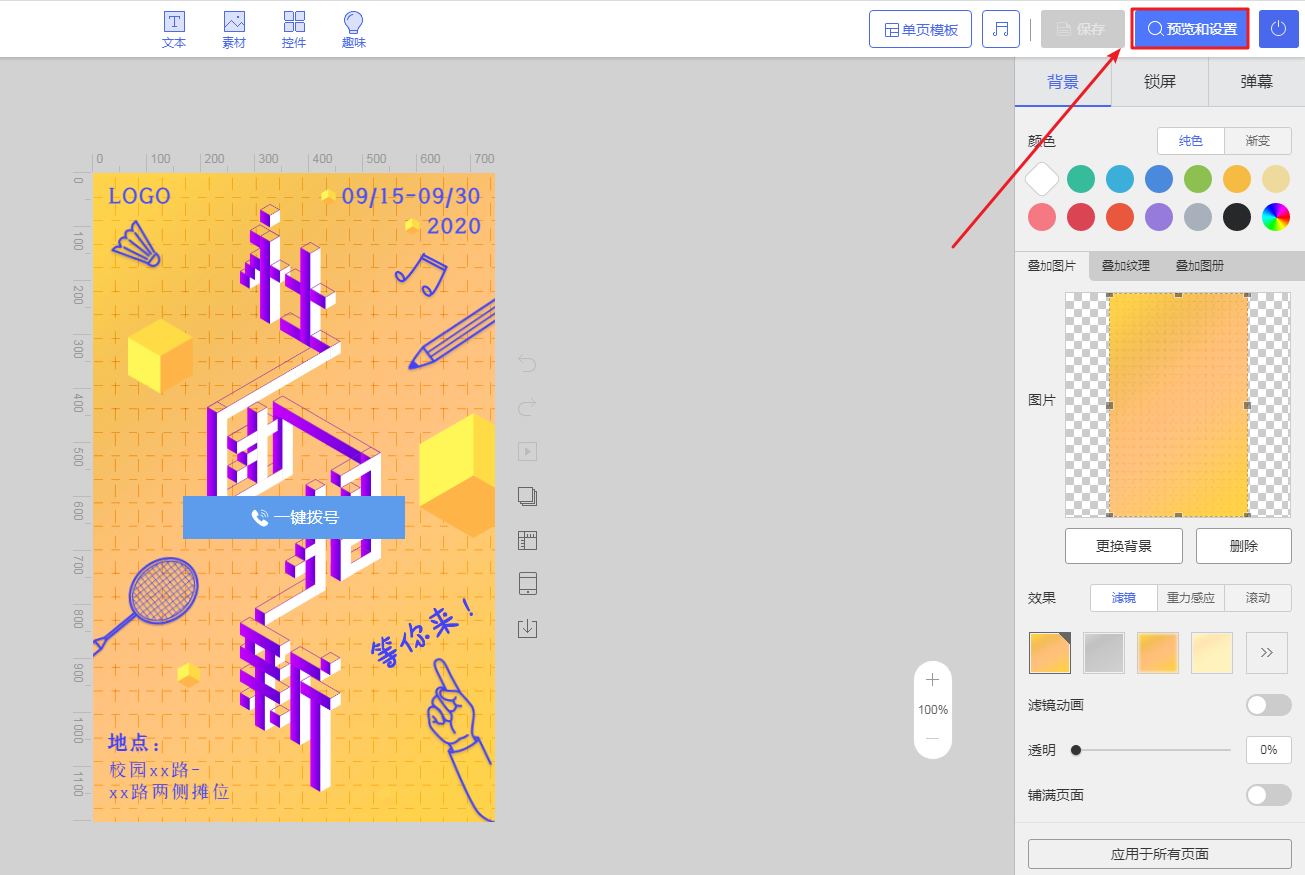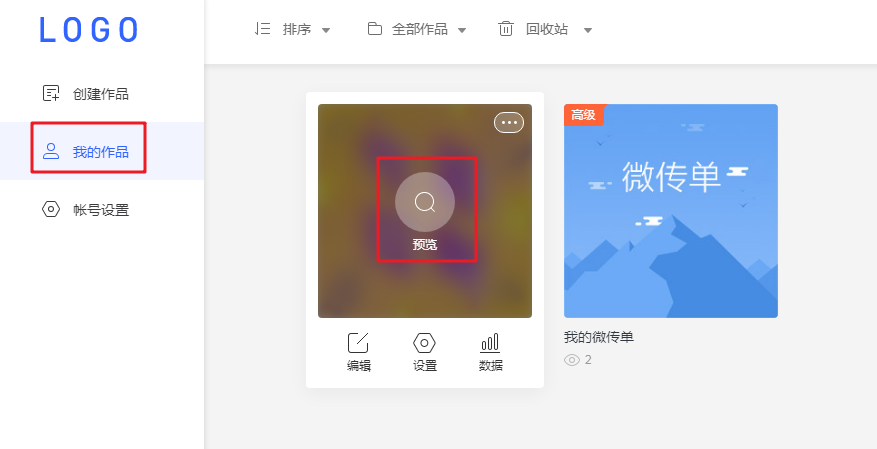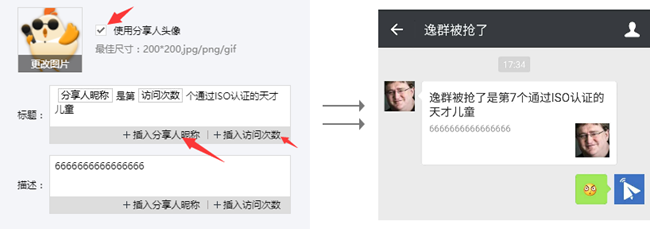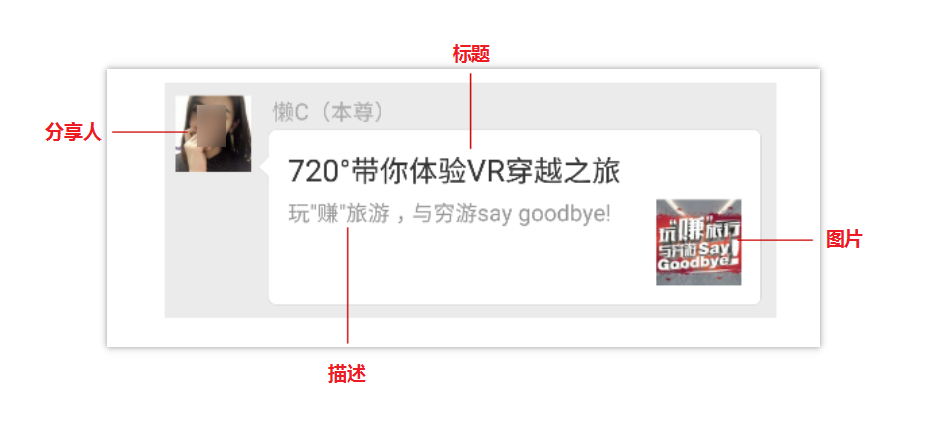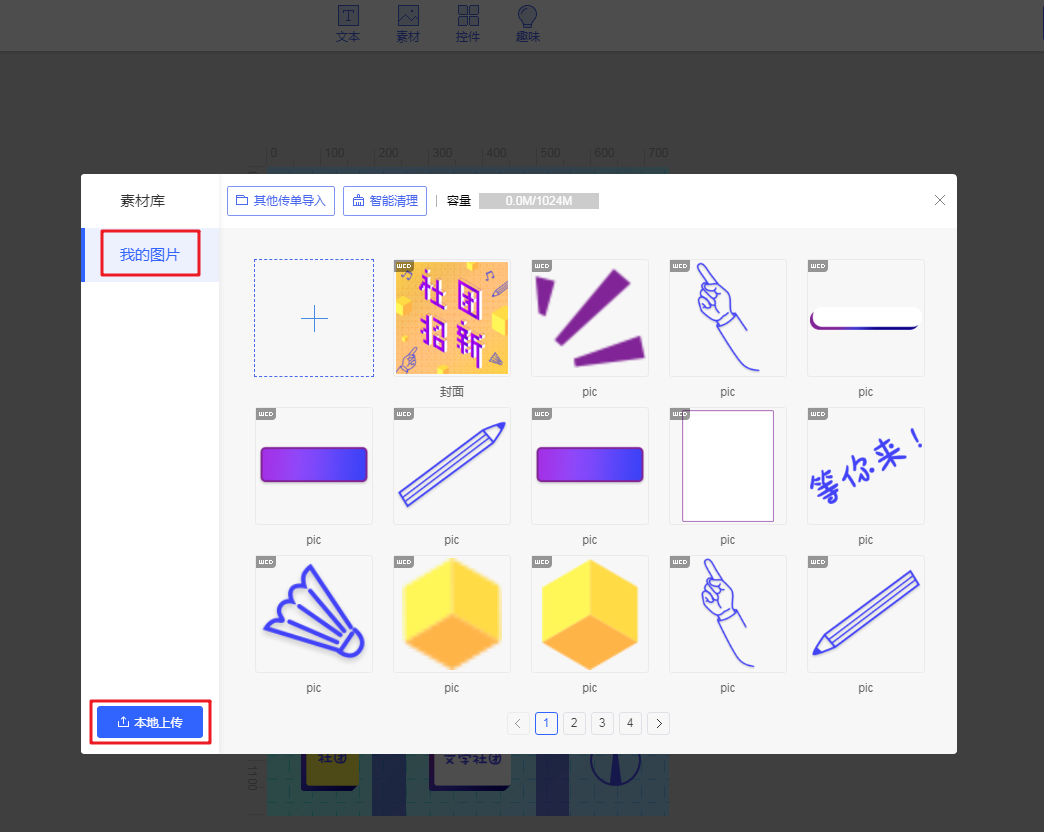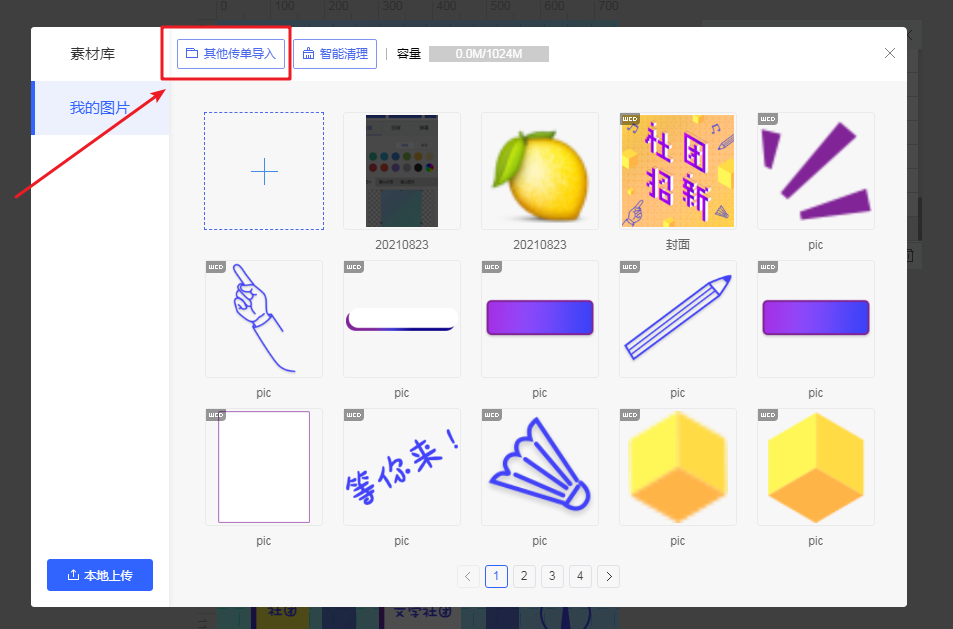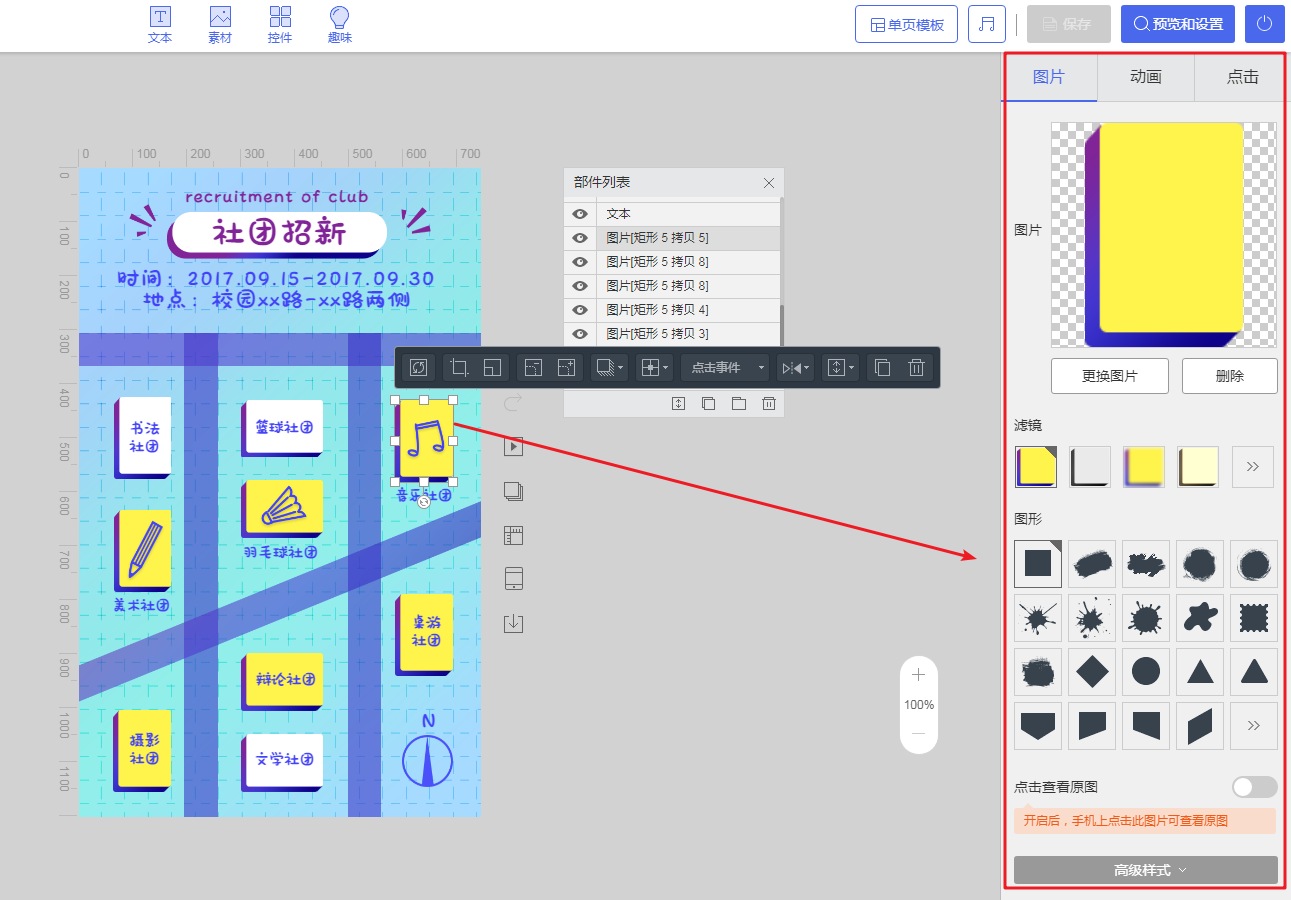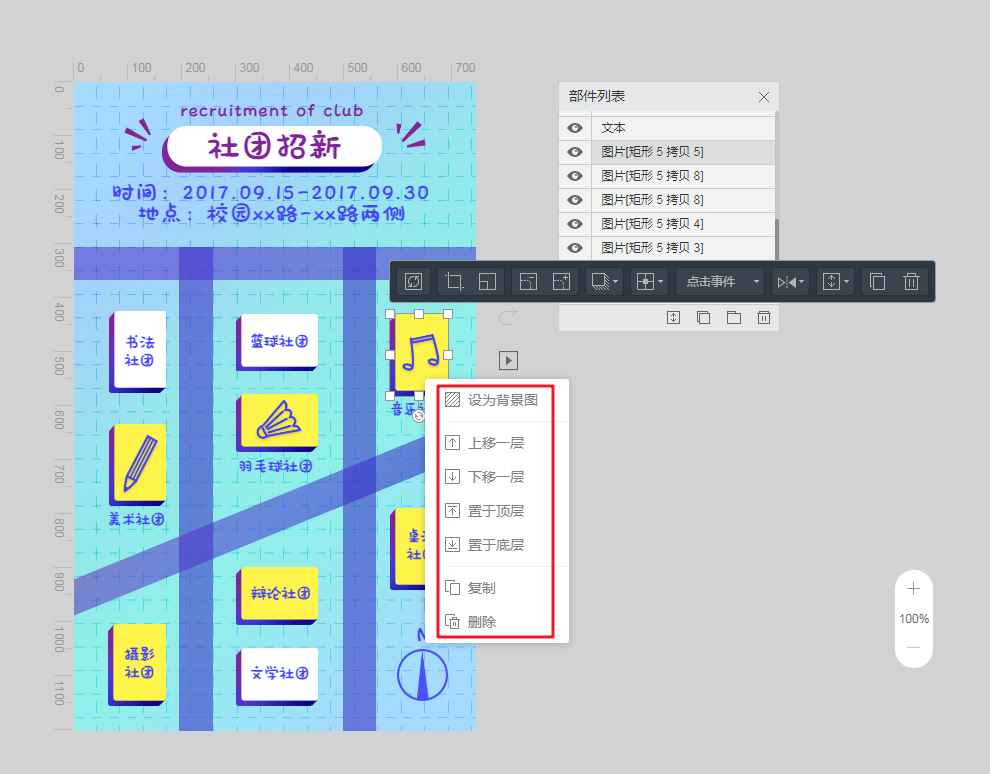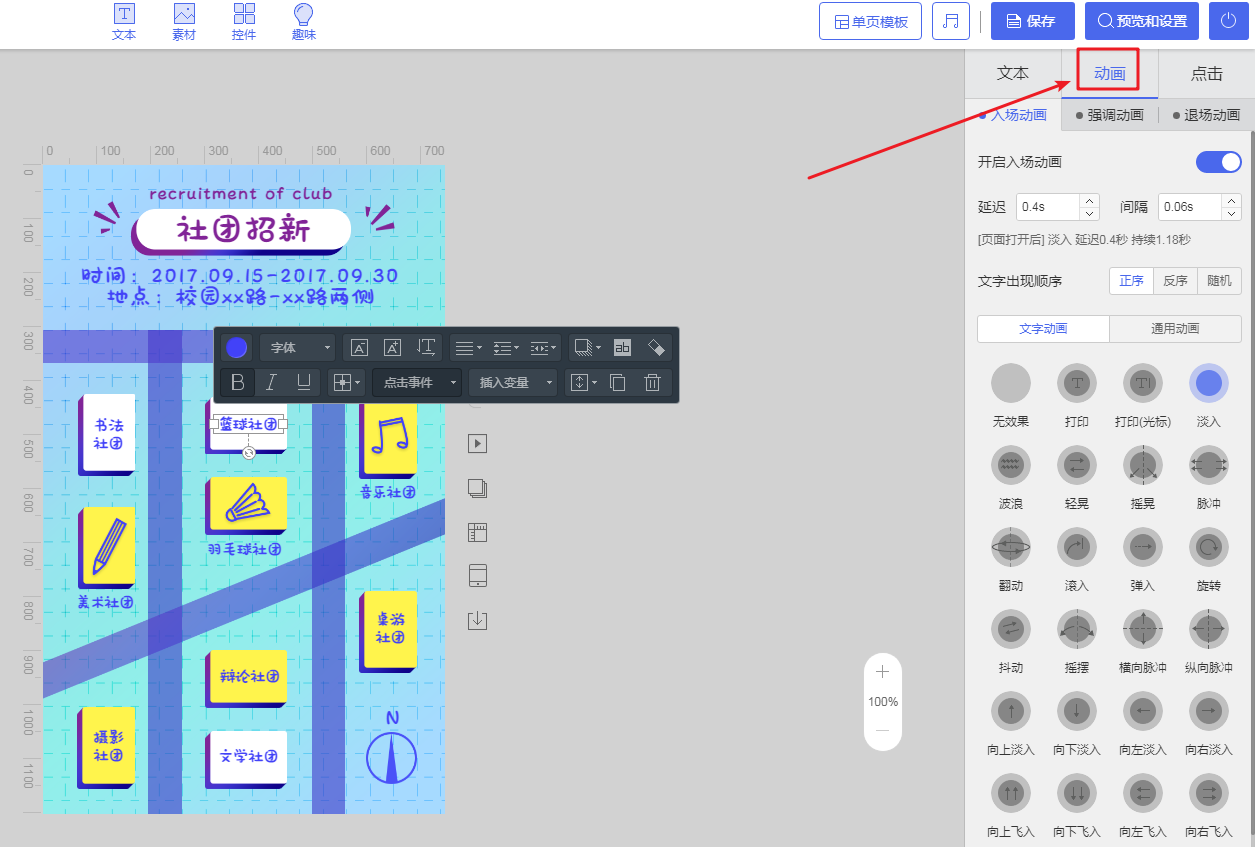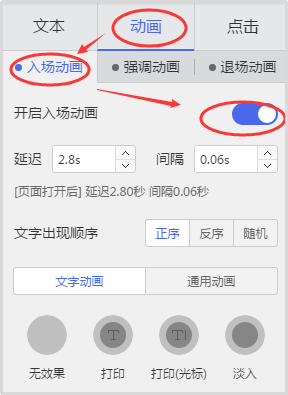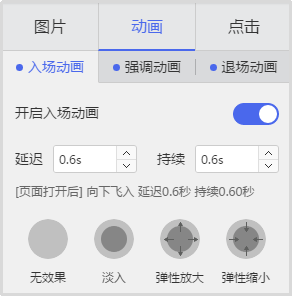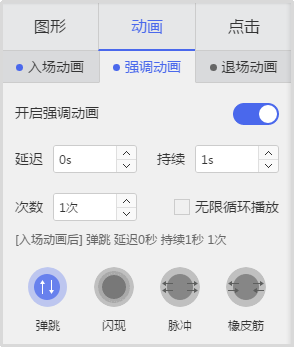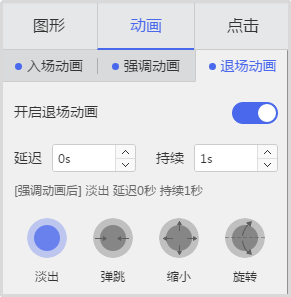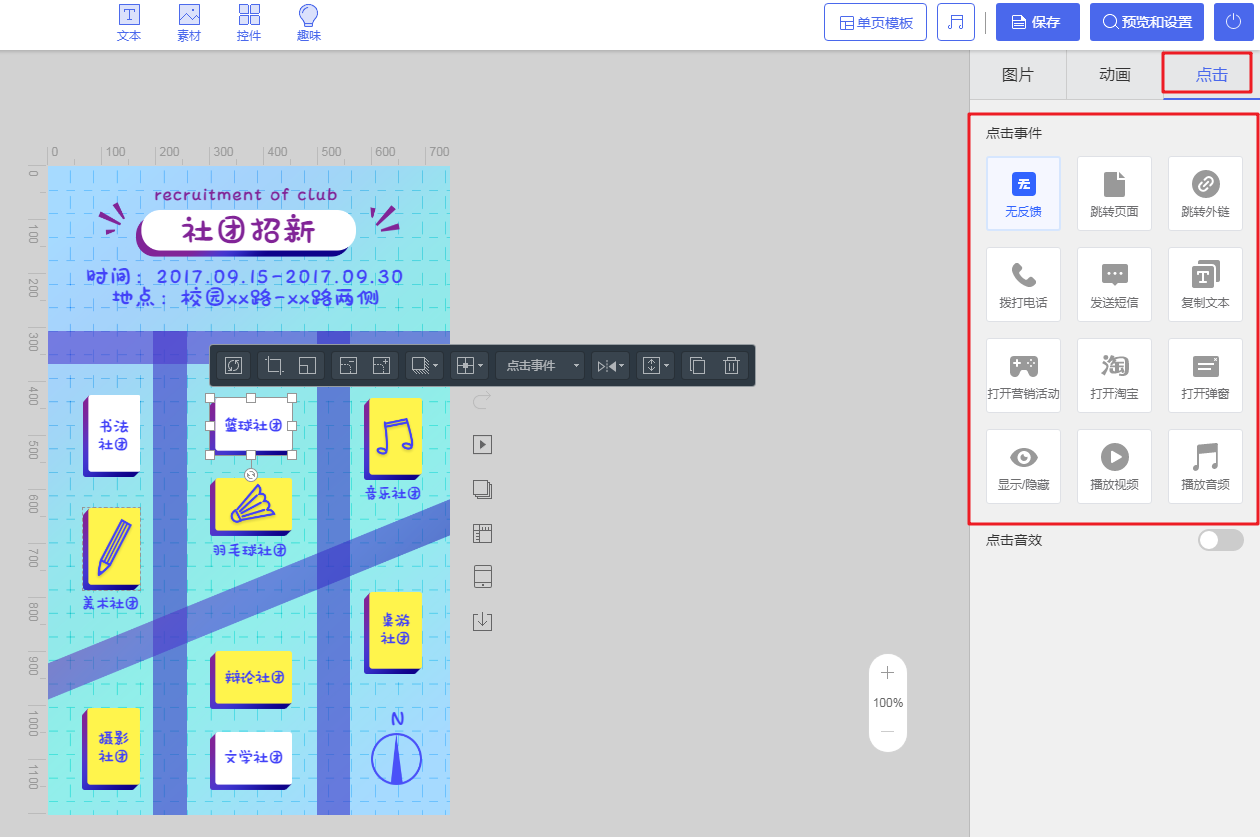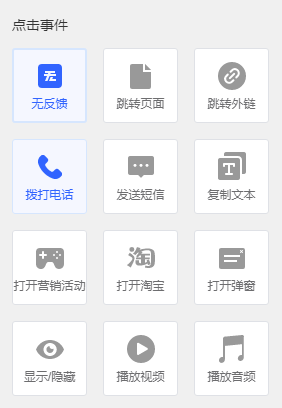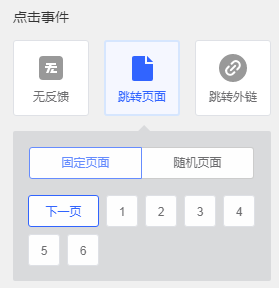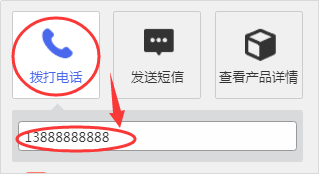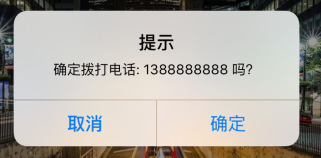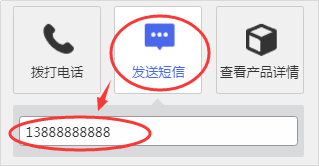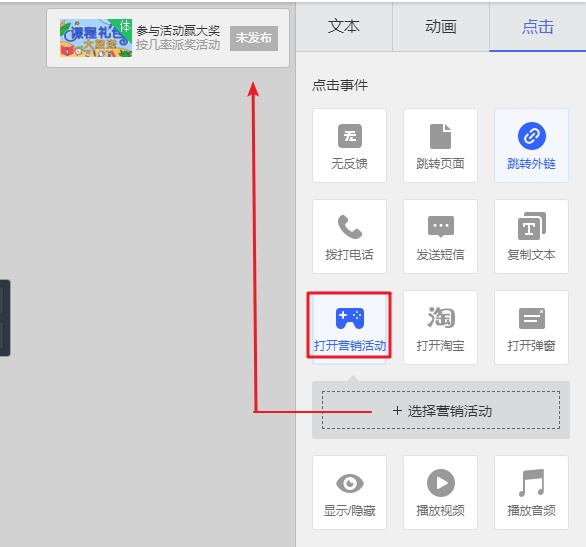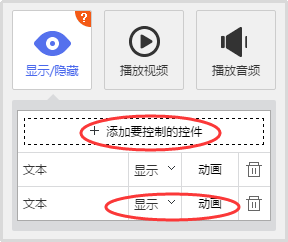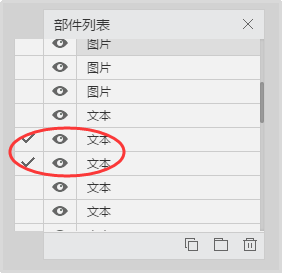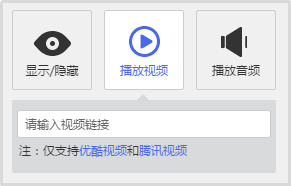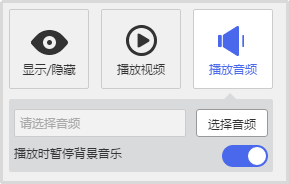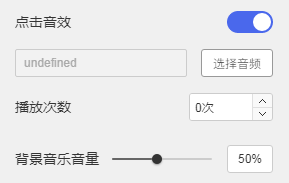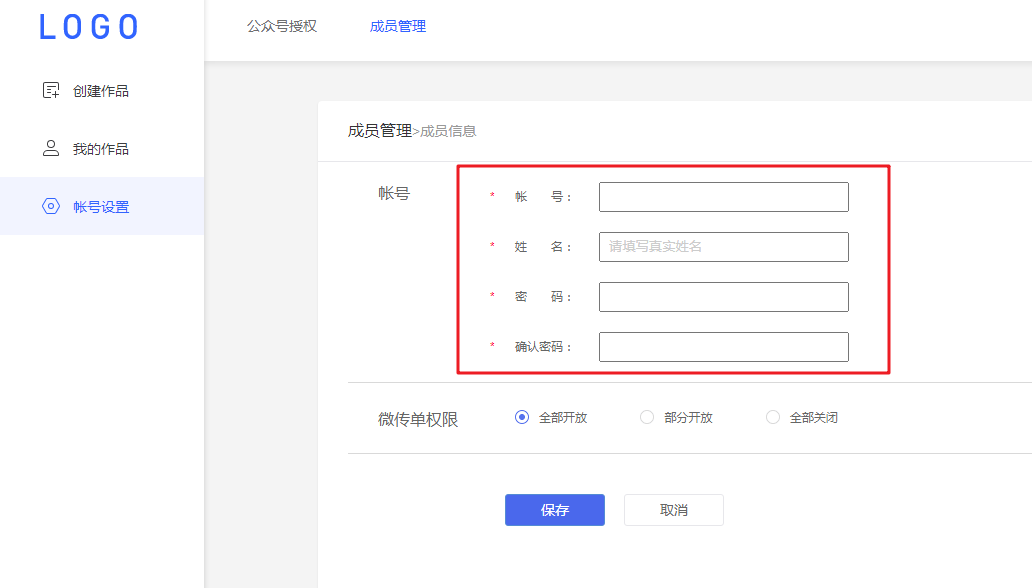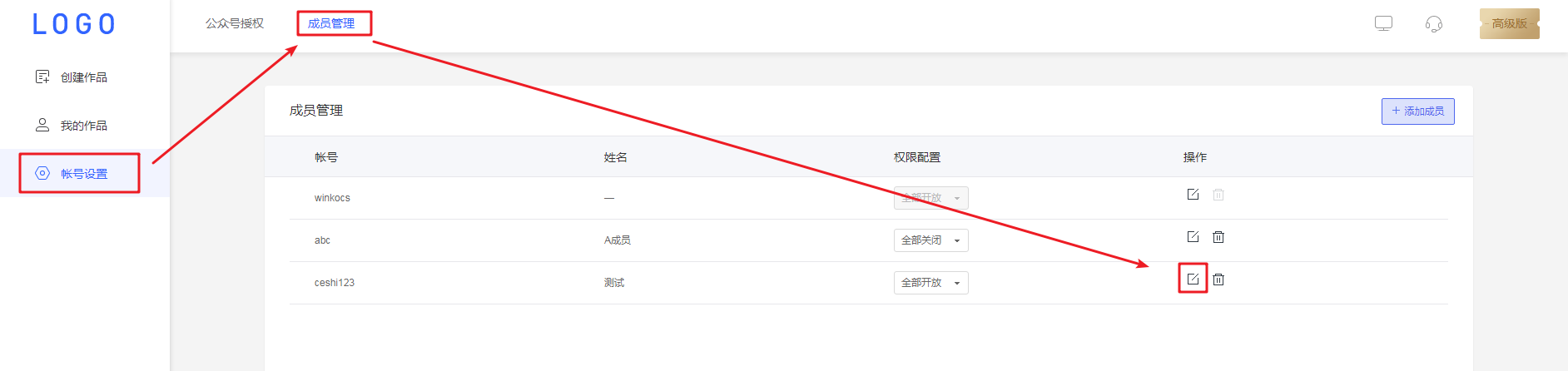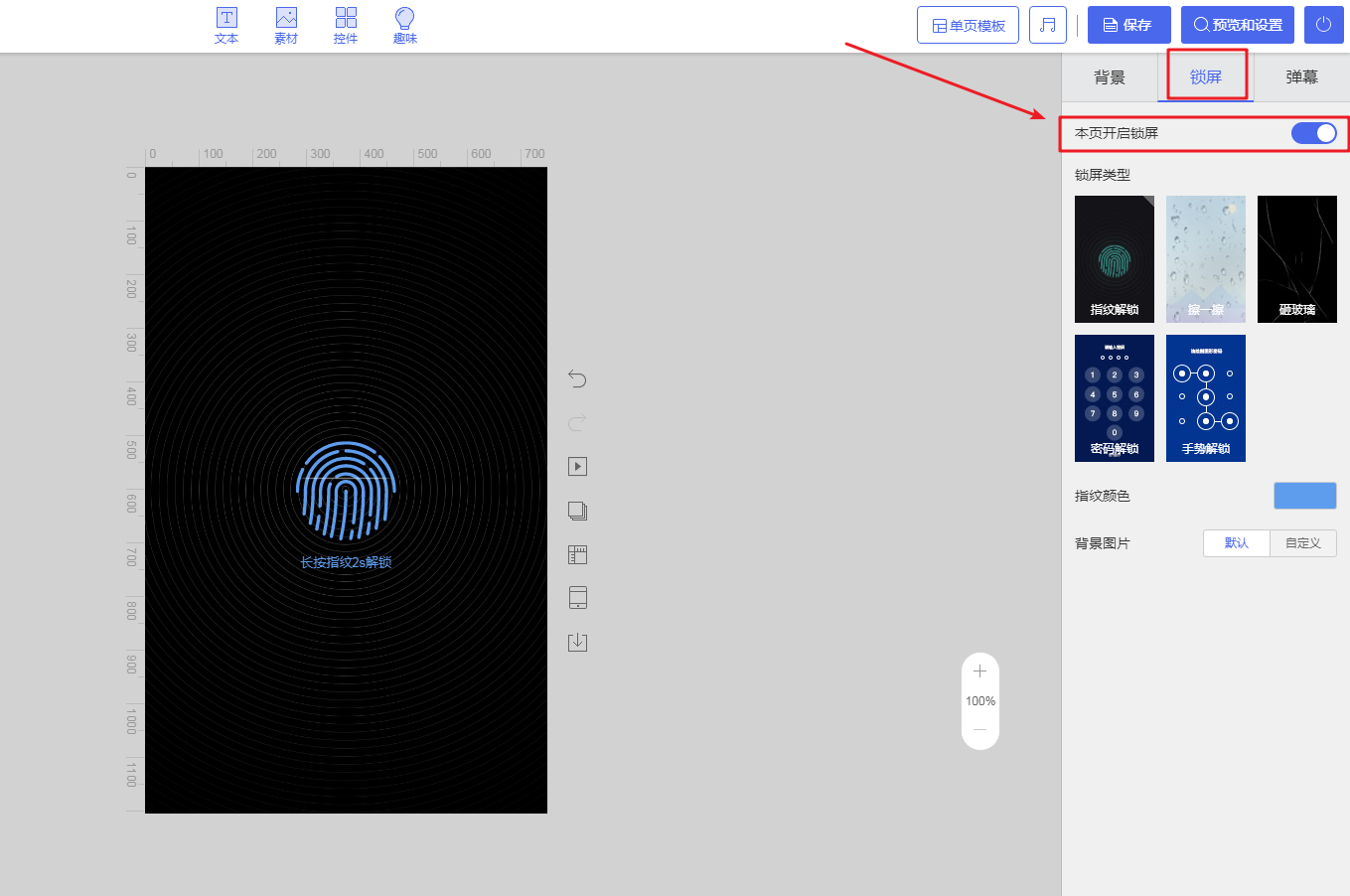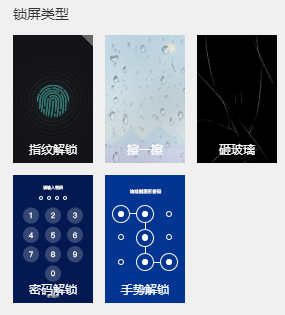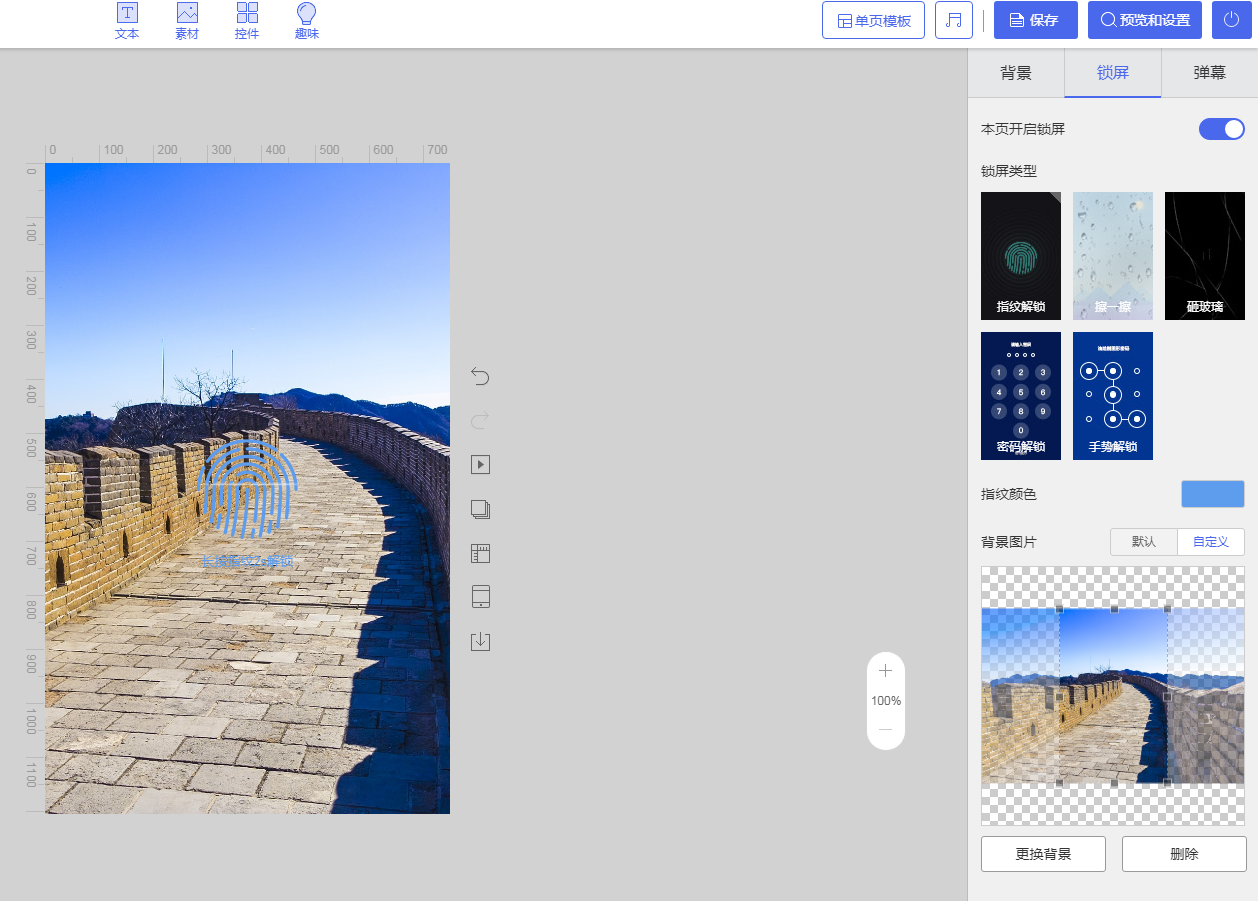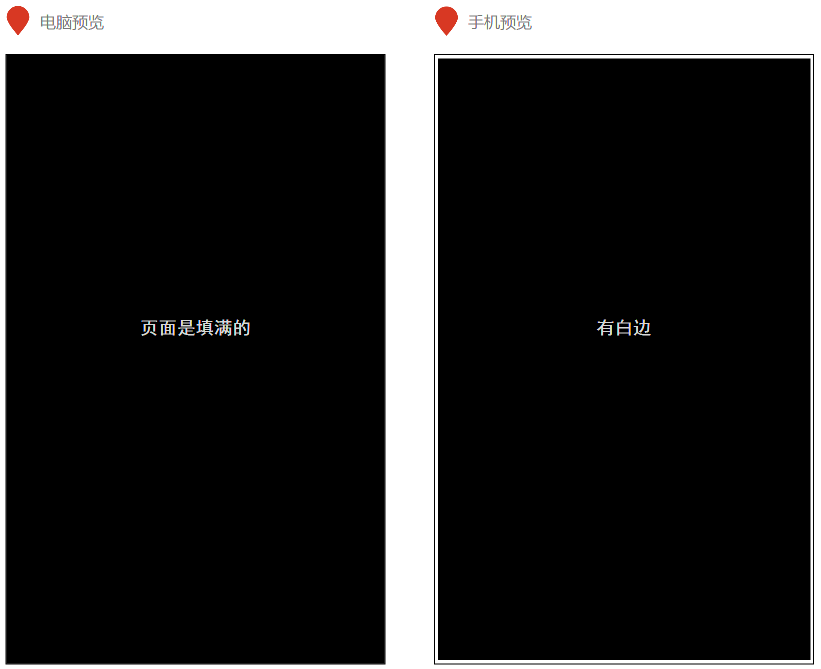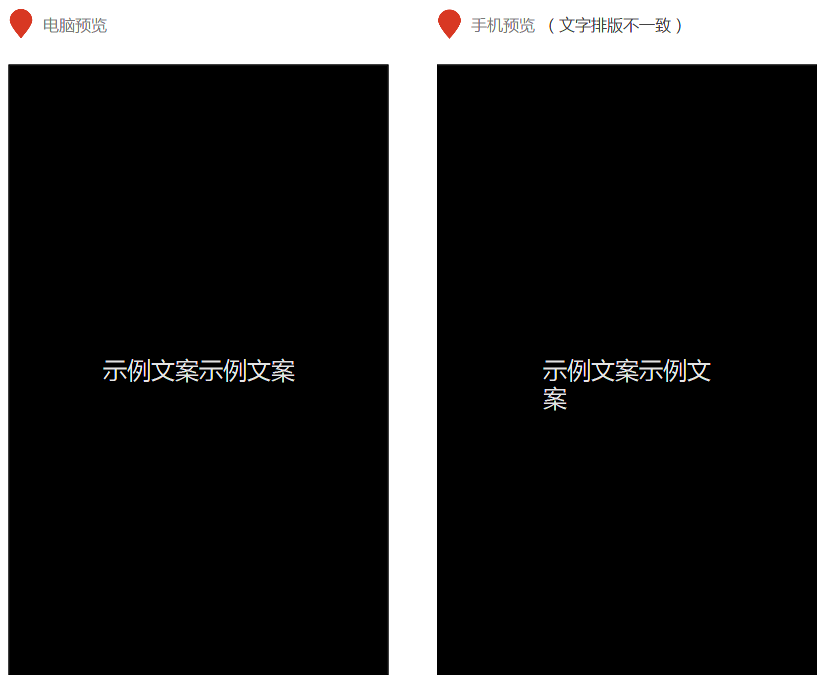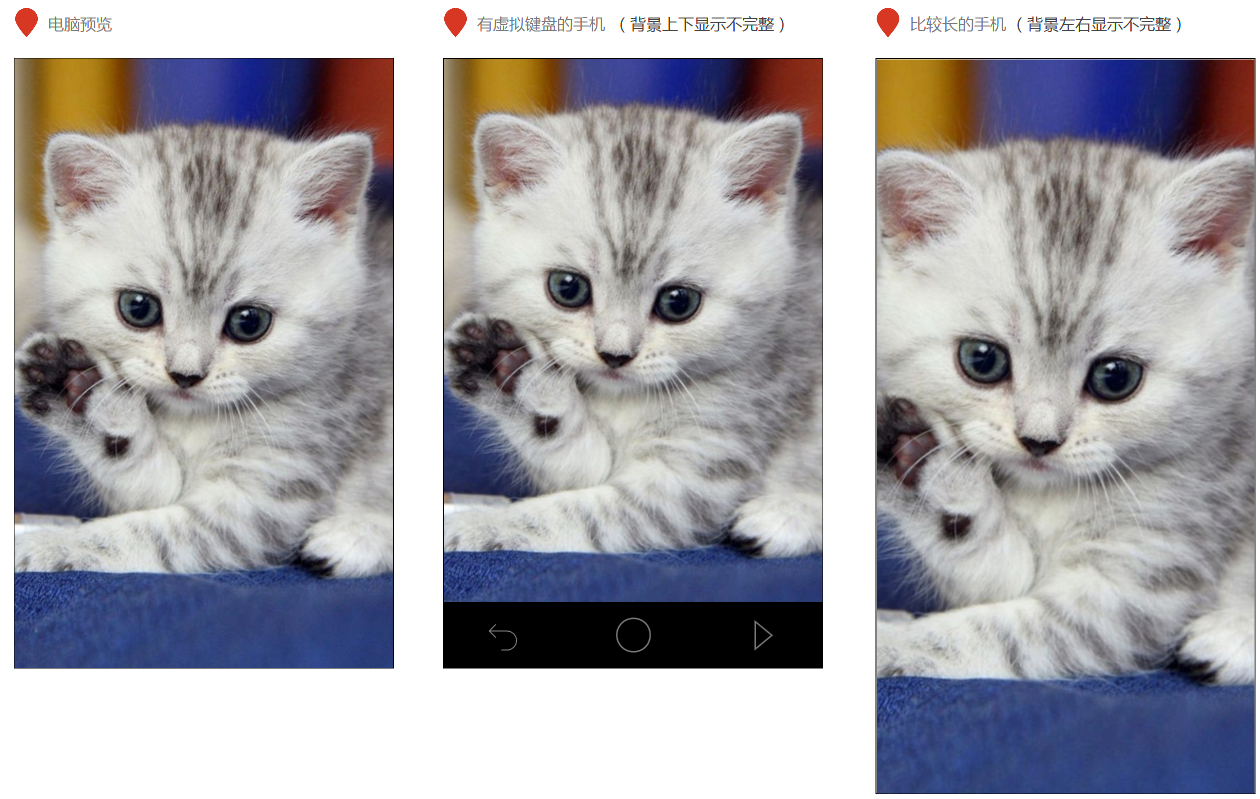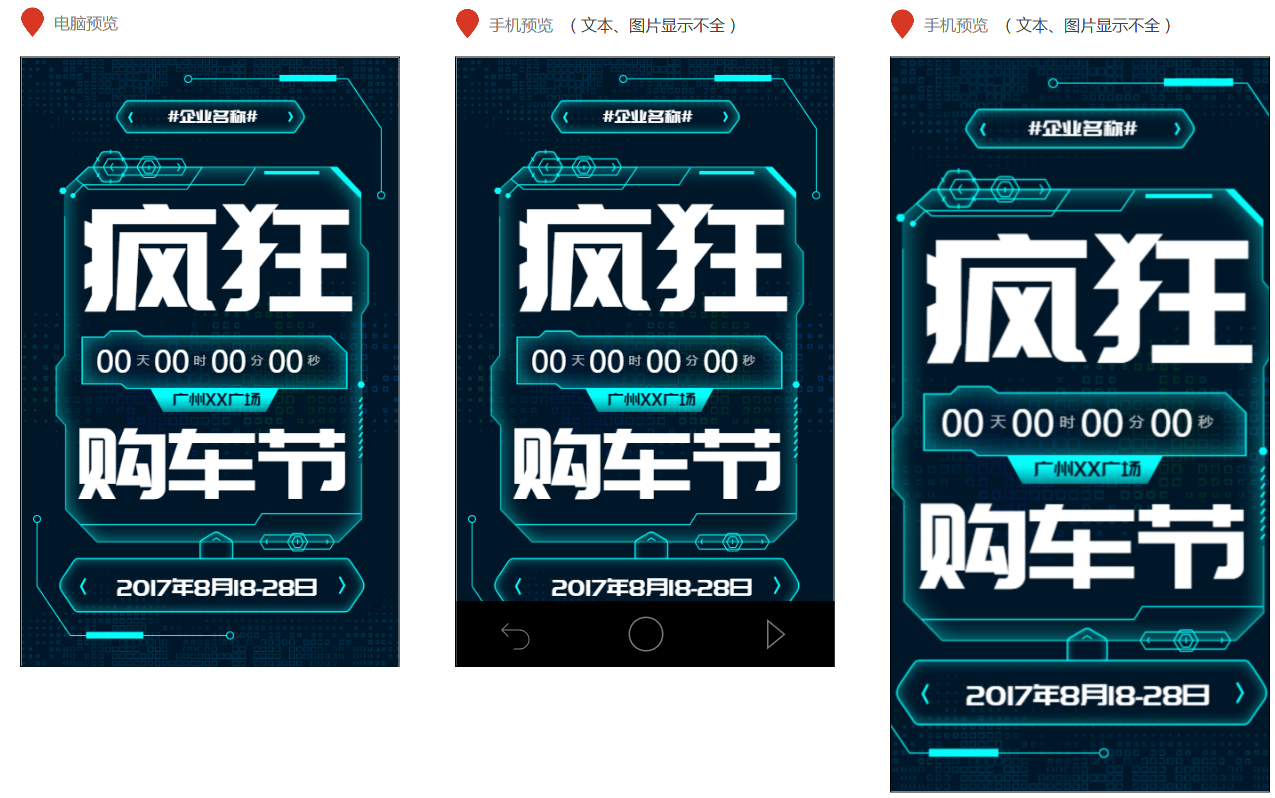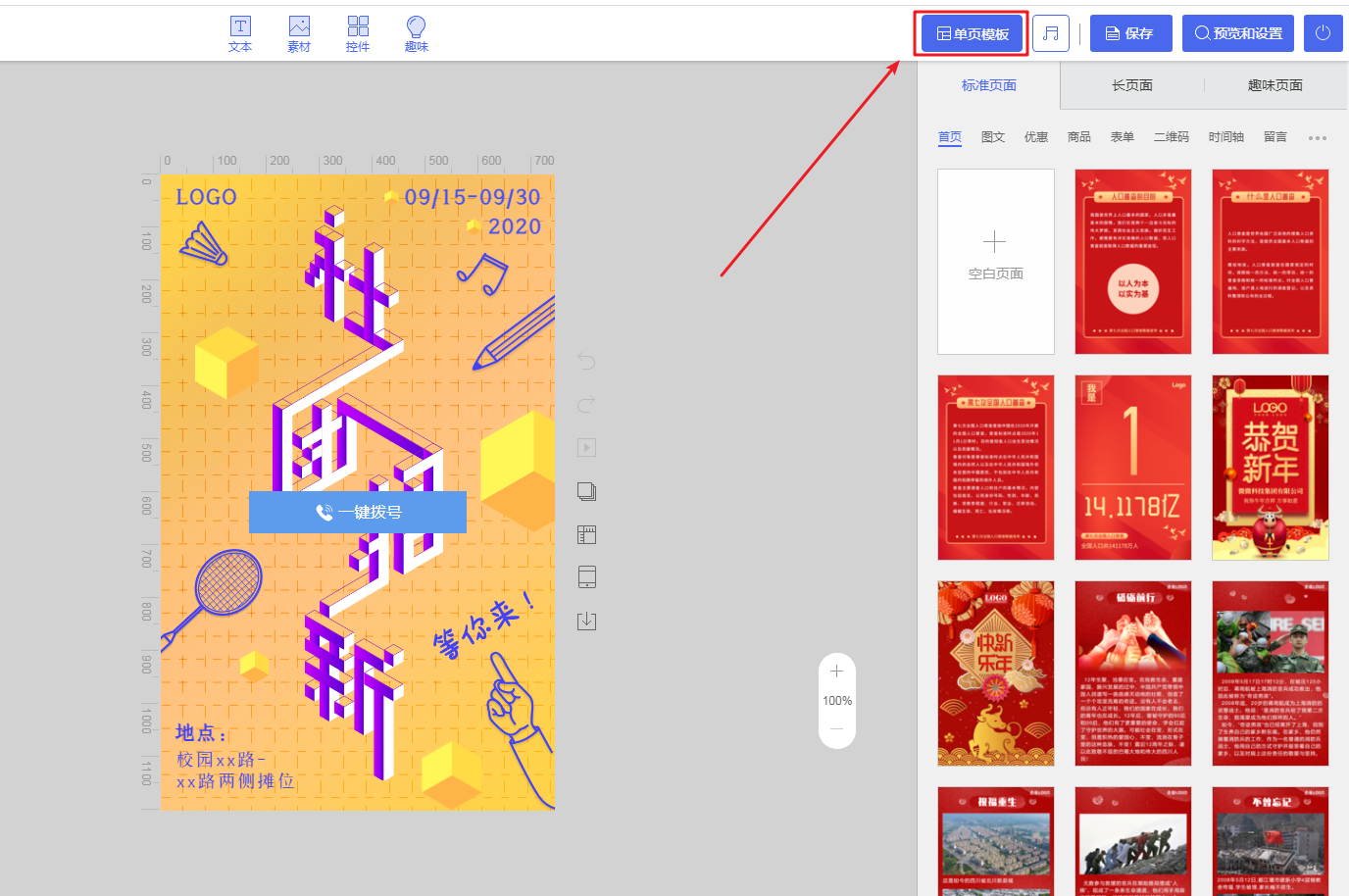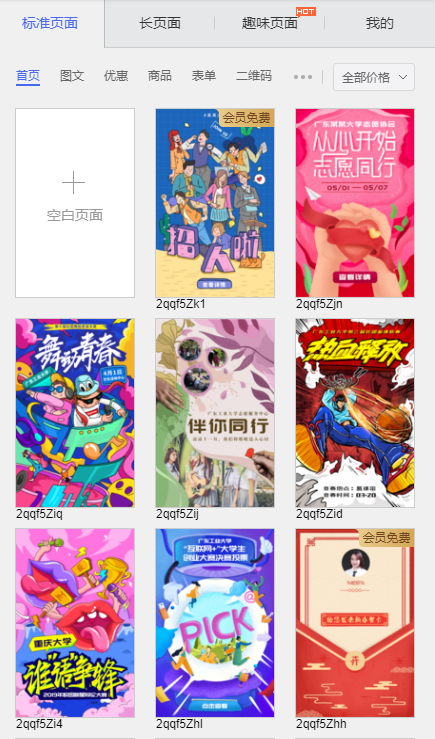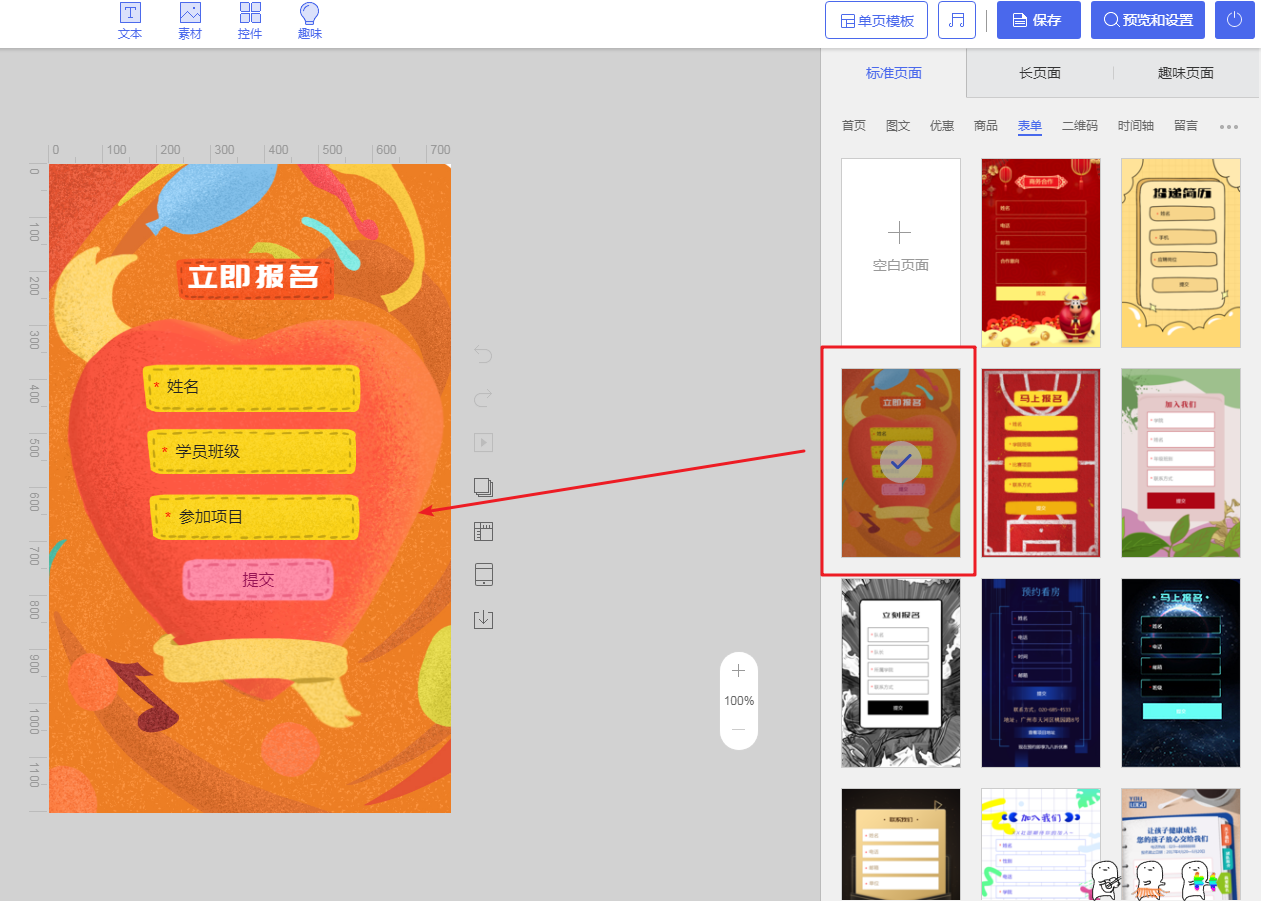1. 开启“粉丝专属”后对哪些人群有作用?
开启粉丝专属后,活动的参加者都被必须关注公众号才能参与活动,但不包括所有投票活动的投票者,和所有助力活动中的助力者(包括组队的成员助力)。而当该帮助者也想参加活动时,就必须关注发布活动的公众号。
注:拼团活动的粉丝专属是发起者和参与者都有粉丝专属效果的。
2. 开通“粉丝专属”后的风险?
由于微信规则的问题,开启后有被微信拉黑朋友圈的风险(即用户分享朋友圈时仅自己可见,但分享给微信好友还是有效),甚至有被微信封停公众号一段时间的风险,但目前来说微信封号处罚情况较少。
3.“粉丝专属”示例与效果图:

二、功能说明
【版本】营销版及以上版本
三、开通“粉丝专属”教程
1. 在管理后台先授权微信微信公众号,点击查看:如何授权公众号。
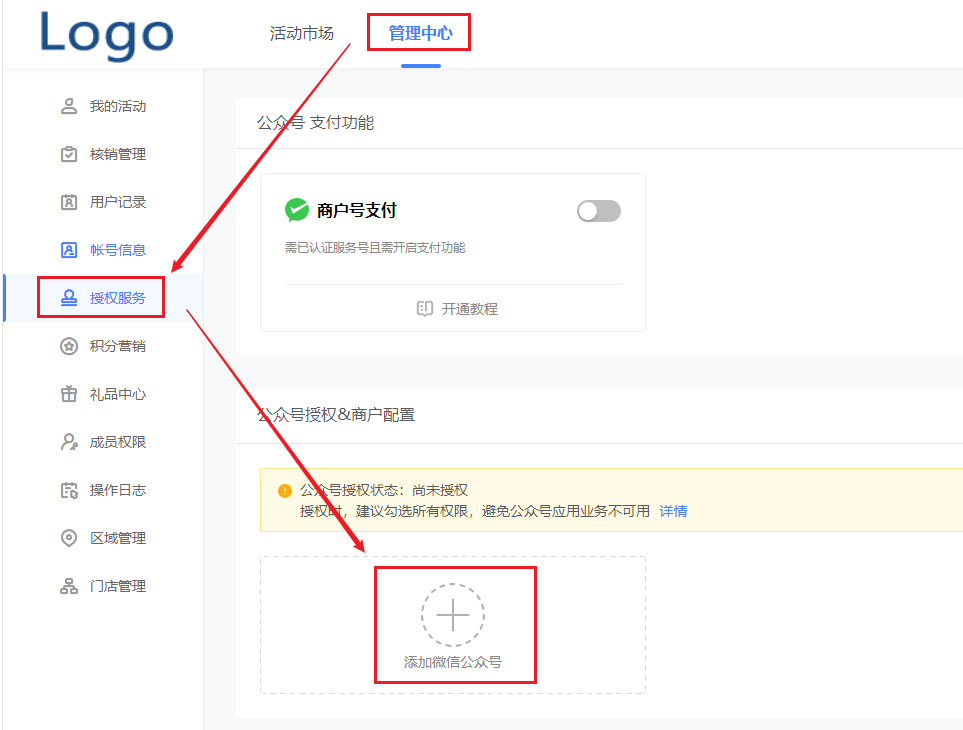
不同类型的公众号开通“粉丝专属”的区别是什么?
– 已认证服务号提供了用户管理接口, 所以能识别是否为公众号的粉丝。因此已认证服务号开启粉丝专属后,玩家点击活动链接进入活动时,会判断其是否为公众号粉丝,不是则会要求其关注,是则能直接进入。
– 公众号,或非认证服务号,无法提供用户管理接口因此无法判断其是否为公众号粉丝,因此开启粉丝专属后,会有两点体验差的地方:首先,玩家点击源活动链接进入活动,都能直接进入活动而不用关注。其次,当玩家进入分享链接,而非源活动链接时,都会弹出二维码要求关注(不论是否已经关注)。
2. 授权后返回活动编辑,在【基础设置-参与条件】中开启粉丝专属,保存活动后“粉丝专属”正式生效。
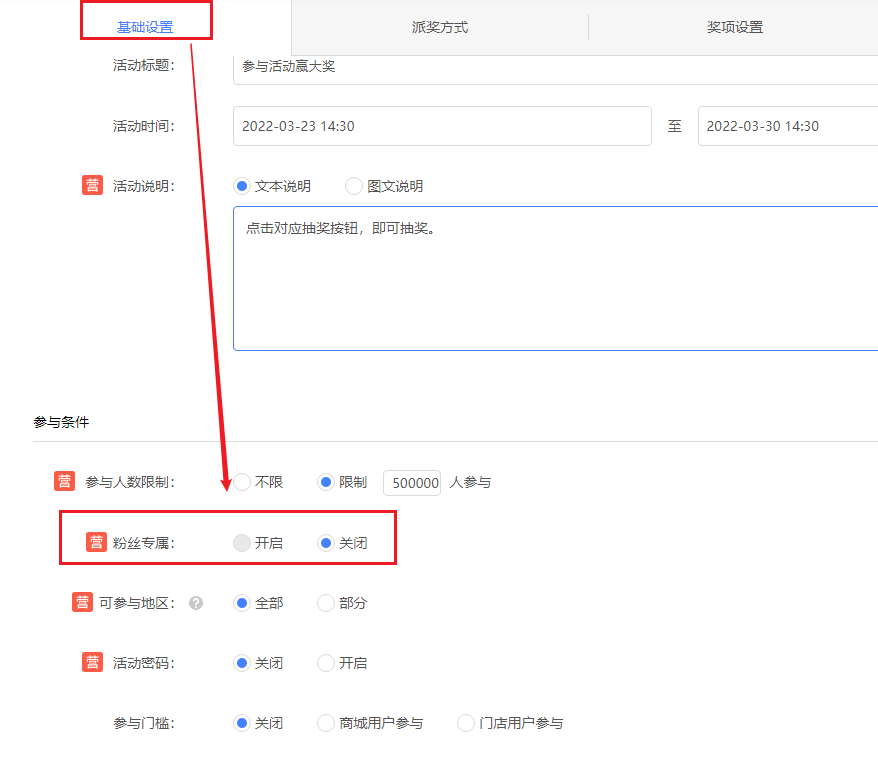
三、不同类型公众号如何设置粉丝专属功能效果
1. 已认证服务号
1.1 保存活动后复制活动链接,将链接应用到公众号中。
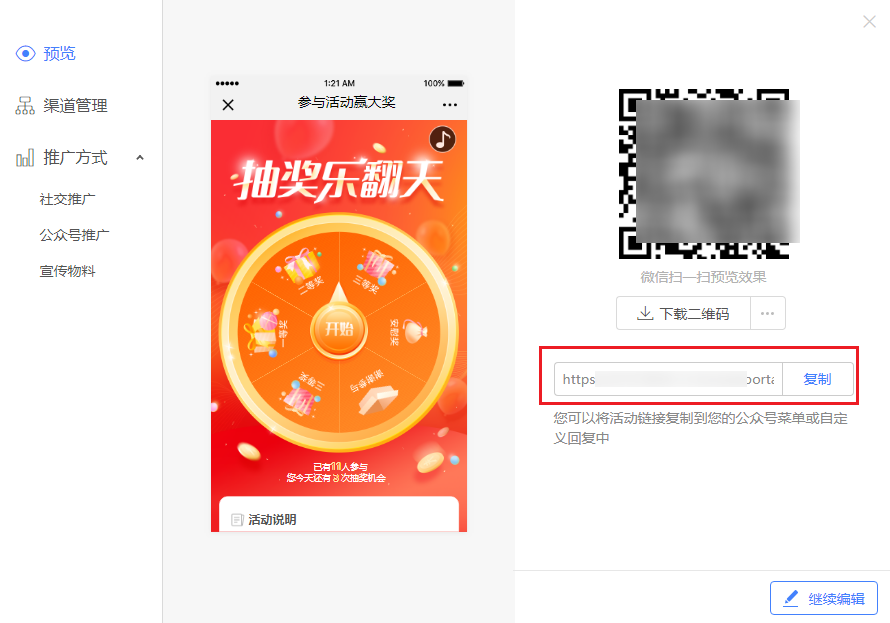
1.2 可把链接放在公众号的自动回复中。
当玩家打开活动时,会判断其是否为公众号粉丝,是则能顺利参加活动,不是则会弹出二维码要求关注,从而达到吸引关注的目的。
自动回复:自定义回复,或自动回复,或推送清息都可以,将开启了“粉丝专属”的活动链接放置到回复中。
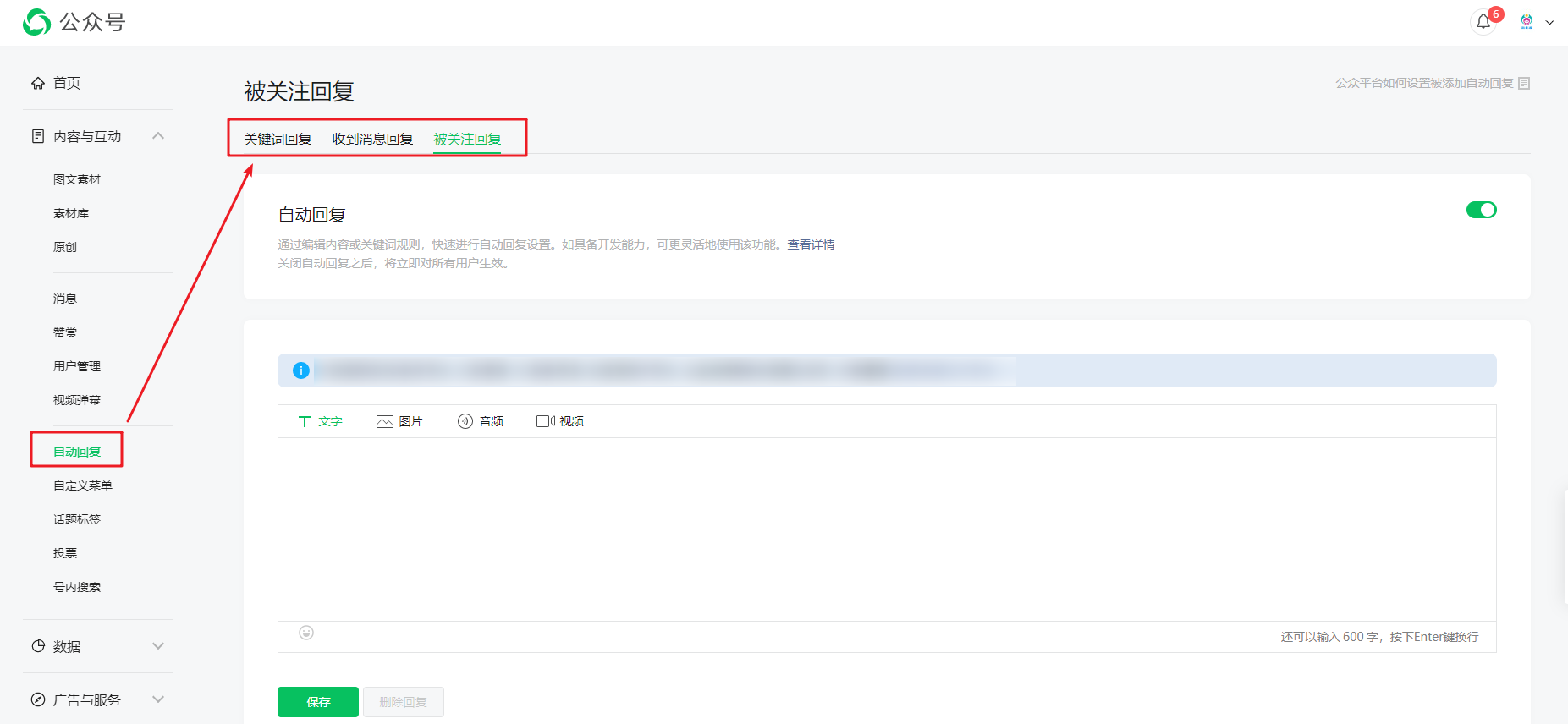
2. 非已认证服务号(未认证服务号、已认证公众号、未认证公众号)
2.1 除了已认证服务号外,其他公众号类型,用户直接扫描二维码或点击活动链接进入活动是没有引导关注公众号的效果的,需要转发活动给好友,好友访问分享链接进入活动,才会有关注公众号的效果。
2.2 那么非已认证服务号,如何推广活动引导关注呢?
① 通过代码形式设置自动回复(详见2.3操作)。
② 公众号粉丝点击自动回复,打开活动,将活动分享给好友。
③ 好友访问分享链接,打开就会有引导关注公众号的效果。
*强调!非已认证服务号直接访问活动链接是没有引导关注公众号的效果的,必须是访问分享链接才会有关注效果。
2.3 通过代码的形式设置操作如下:
<a href=”https://XXXXXXXX”>这里是显示文字</a>
蓝色部分是复制的活动链接,橙色部分是超链接部分显示的文字。

四、不同公众号的“粉丝专属”功能效果
由于微信外链规范问题,部分活动“关注弹窗”出现位置/时机会根据不同的活动模版有所不同:
1. 活动营销类活动、答题活动,在“抽奖派发”和“参与送券”模式下,关注弹窗在抽奖前点击才出现,用户参与流程如下图:
注:若您的公众号为非已认证服务号,则需要将预览窗内链接采用关键字回复或自定义菜单的方式嵌入公众号实现粉丝专属的效果。
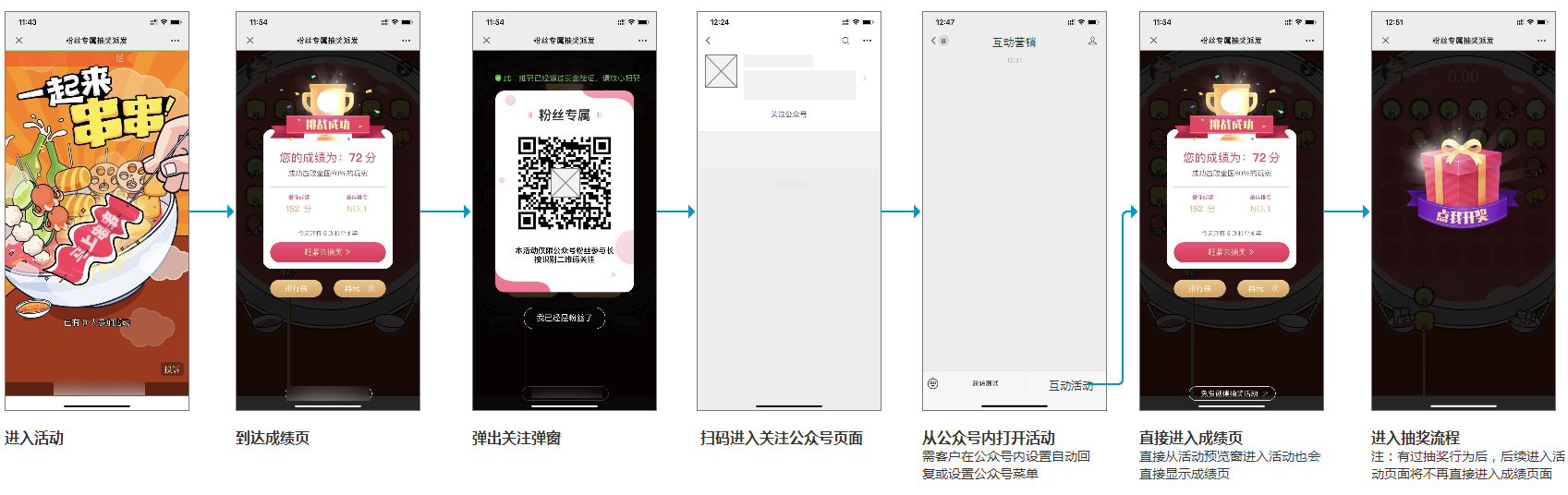
2. 活动营销类活动、答题活动,在“按排名派发”和“报名后派发”模式下,关注弹窗在到达成绩页时出现;未关注情况下成绩为隐藏状态,点击查看成绩时出现二维码,关注后进入活动则可以正常查看成绩,流程如下图:

3. 答题活动,在“无需派奖”模式下,点击【开始挑战】即可触发粉丝专属逻辑。
4. 有奖竞猜活动,在“抽奖派发”和“参与送券”模式下,关注弹窗在点击“抽奖”时弹出。
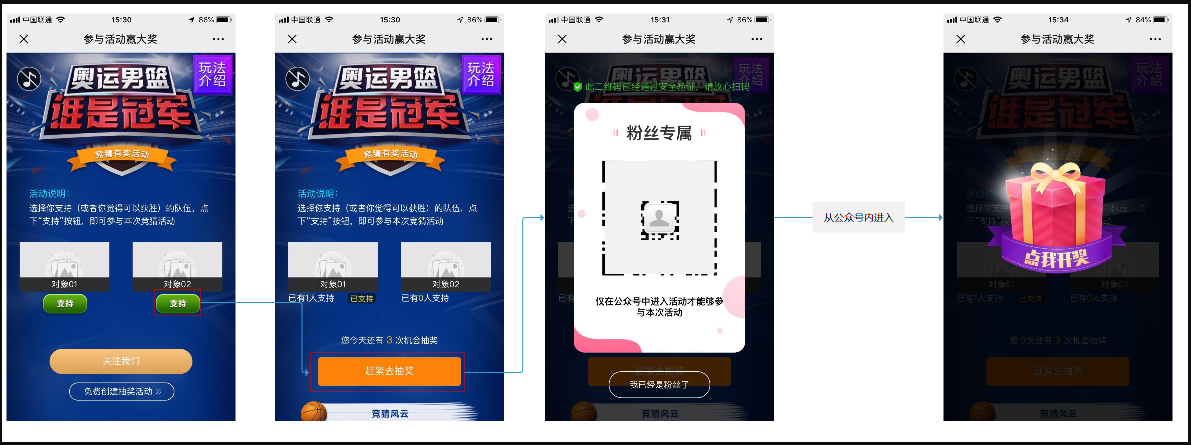
5. 秒杀活动,是需要在商品详情页,点击马上抢购按钮才会出现提示关注公众号的。
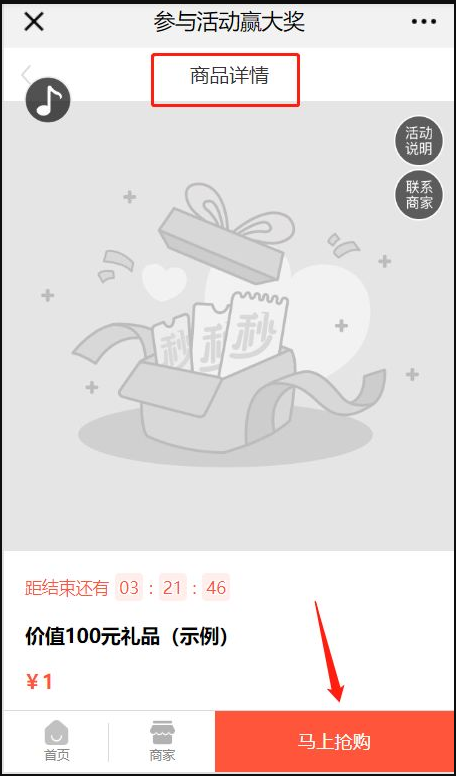
6. 集福卡活动,助力发起者在进入活动、领取福卡、集福过程是没有粉丝专属窗口效果弹出的,需要集齐